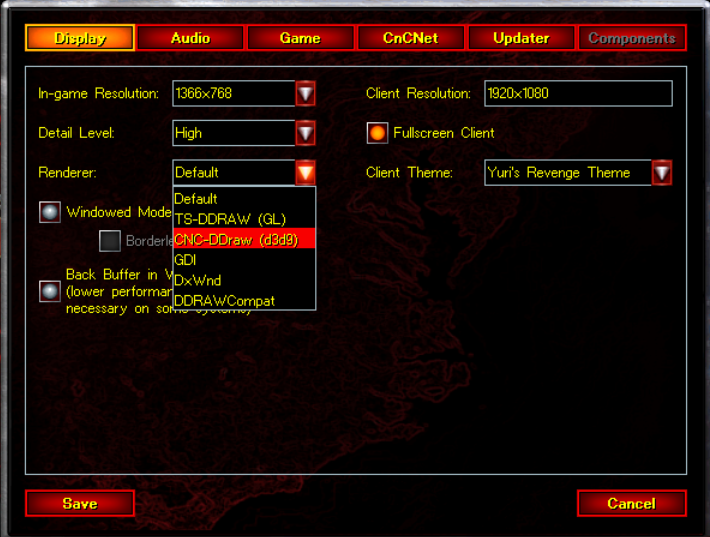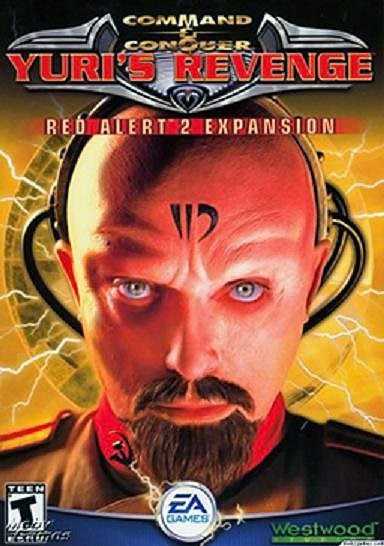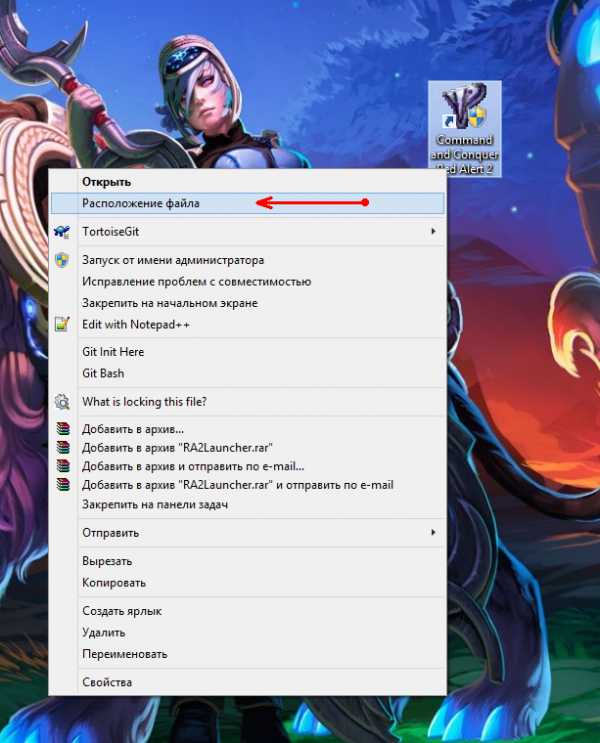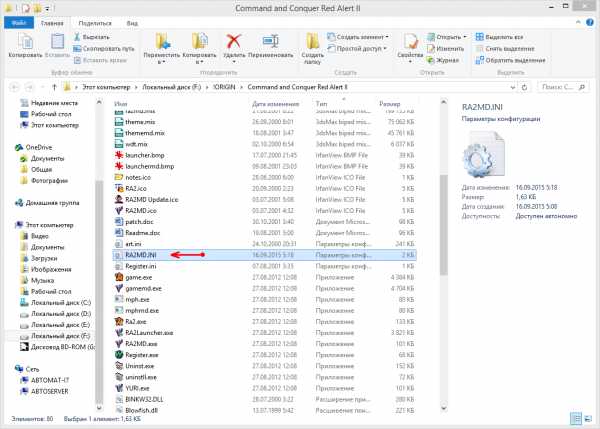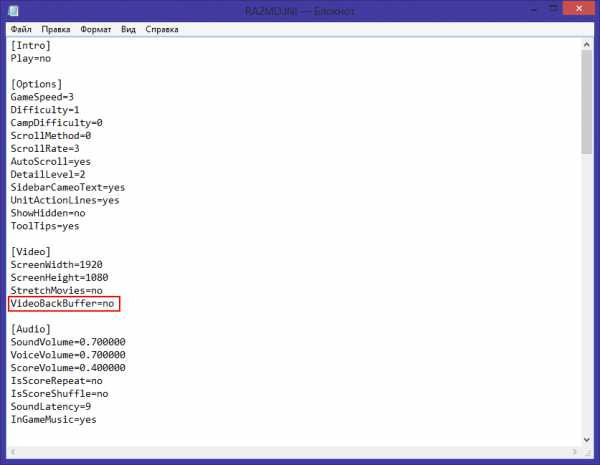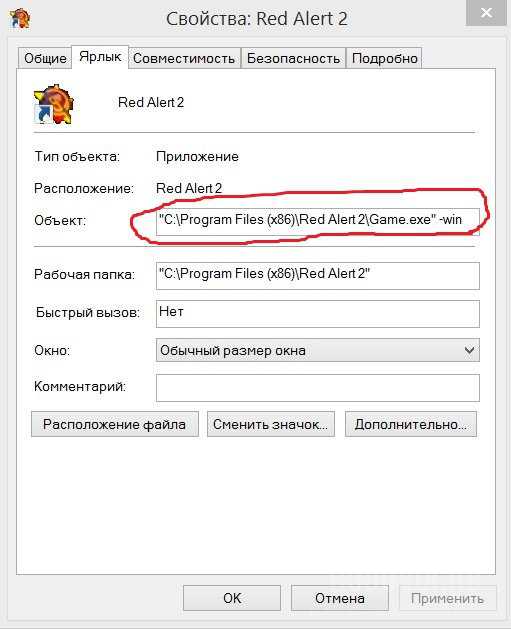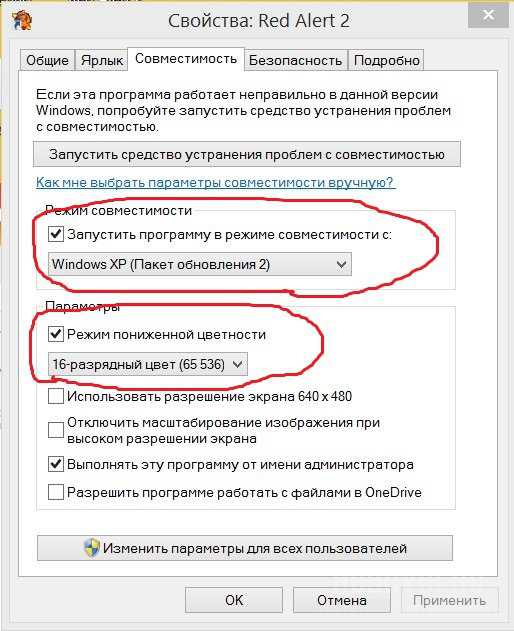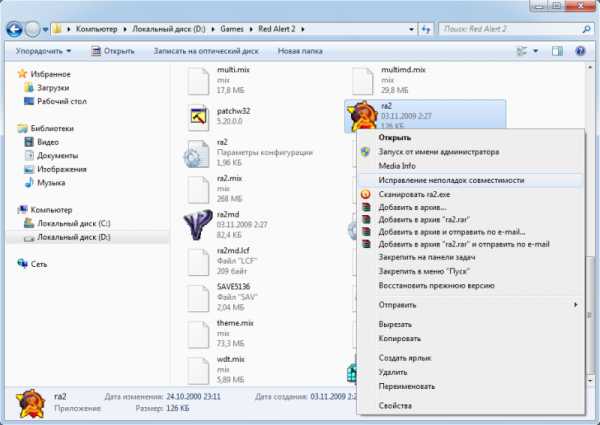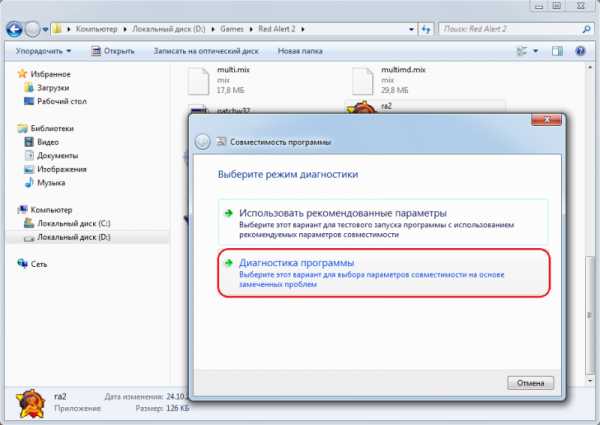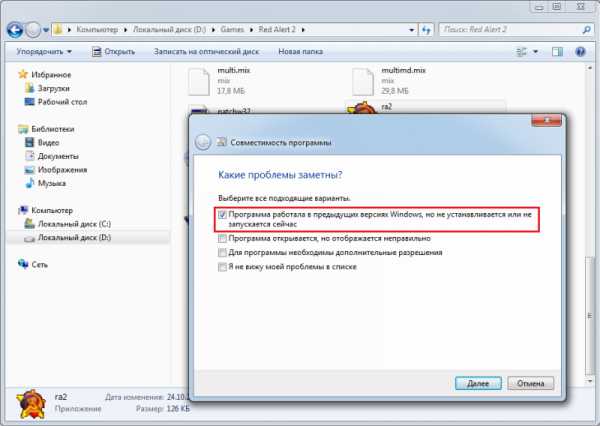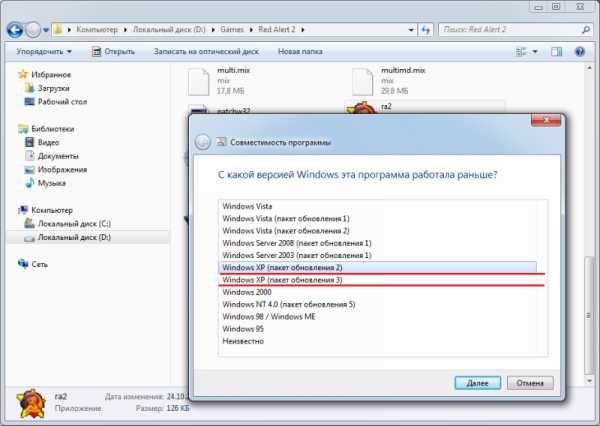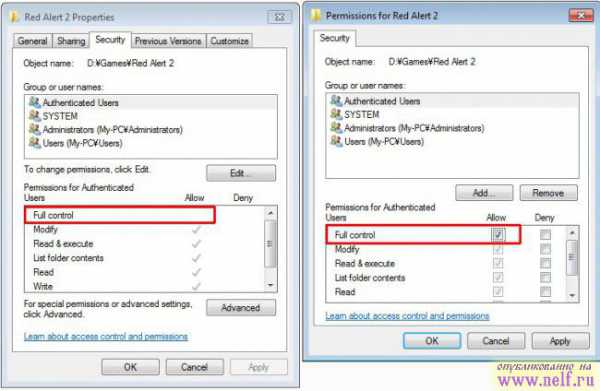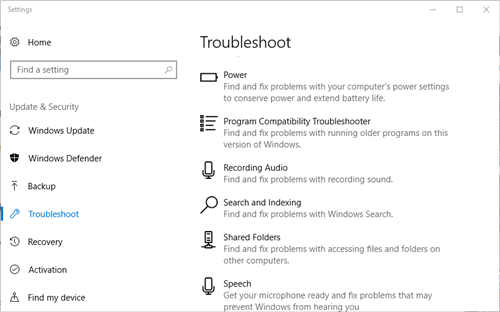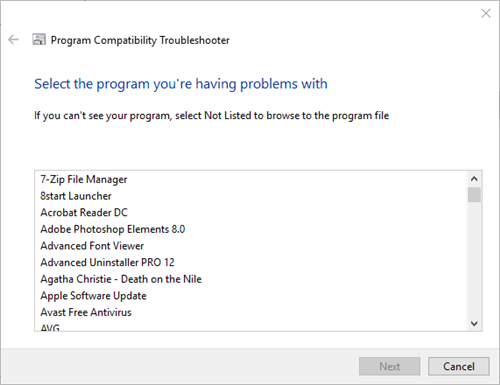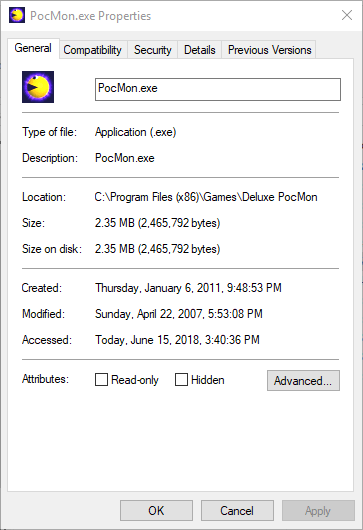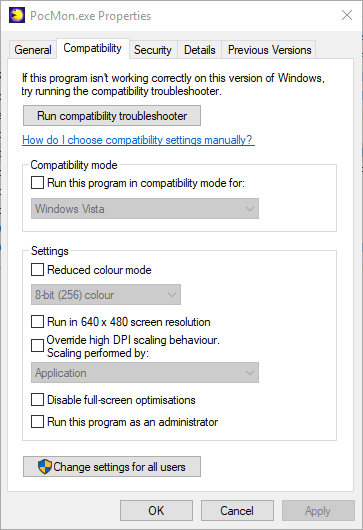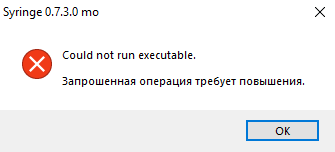!! Если у вас Windows 8 или выше, вам дополнительно нужно пропатчить Red Alert 2. !!
Игра использует для работы в сети устаревший протокол IPX, популярный в 1990-х годах, но ныне вытесненный более современными TCP/IP и UDP. Ещё в Windows XP протокол IPX поддерживался, но, начиная с Windows Vista и далее в Windows 7, Windows 8, Windows 8.1, Windows 10 и более новых его поддержка была ликвидирована. Таким образом, просто так уже поиграть не получается.
Что же делать? Сначала нужно решить проблему с протоколом. Для этого Кулибины сделали dll, которая преобразует IPX-пакеты в TCP-пакеты и обратно, что позволяет игре работать с сетью по современному протоколу.
Сначала нужно зайти в папку с файлами игры. Самый простой способ это сделать — кликнуть правой кнопкой мыши по ярлыку на рабочем столе и выбрать «Расположение файла».
Теперь у вас откроется папка с файлами игры. Теперь скачайте в эту папку исправленную dll.
Положите wsock32.dll в папку с файлами игры
Но есть ещё один нюанс. Дело в том, что если два человека соберутся поиграть с одинаковым ключом, то игра не даст это сделать. Нужно, чтобы у всех ключи были разные, и лучше сделайте это заблаговременно. Для этого в папке с игрой откройте Woldata.key и поменяйте его. Например, у меня оканчивается на …463109, я поменял последнюю цифру, и стало заканчиваться на …463103. Сохраните файл.
Кроме того, если у вас Windows 8 или выше, игра на неё может некорректно работать, тормозить, вылетать и т.д.
Тогда вам дополнительно нужно пропатчить Red Alert 2, как я рассказывал ранее.
После того, как вы всё это сделали, воспользуйтесь каким-нибудь софтом для виртаульной локальной сети (например, Tunngle), убедитесь, что вы с другом в одной комнате, в игре нажимайте Network, и вы должны увидеть там друг друга! Приятной игры!
Если у вас ещё остались вопросы, вы можете задать их в комментариях ниже.
You can leave a comment with «Facebook»:
Не забывайте оставлять комментарии при помощи «ВКонтакте»:
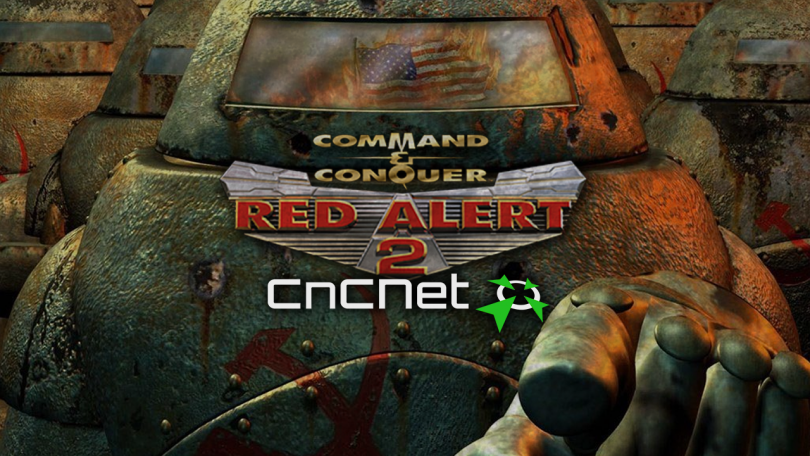
Многие знают про сервис CnCNet, но если для других игр там доступны готовые сборки, RA2 требует самой игры. Что и где взять — читайте здесь.
Существует огромное множество различных сборок Red Alert 2, но большинство из них не работают либо с CnCNet, либо с модами, либо не работают и вовсе.
Самые лучшие варианты:
- Купить лицензионный сборник в Origin’е, но если не охота покупать 17 игр ради двух, то вам ниже.
- Скачать репак от R.G. Механиков, подходящий для всего. Он содержит пропатченные до последней версии Red Alert 2 и аддон Yuri’s Revenge как на английском языке, так и на русском в двух разных локализациях — от City и Фаргуса.
Советую ставить английскую версию, если вы собираетесь играть через CnCNet или ставить моды.
Установка CnCNet
Шаг 1. Заходим на страницу, прокручиваем вниз и жмём большую оранжевую кнопку.
Шаг 2. Запускаем скачанный установщик. Здесь нужно указать путь к папке, в которой находится игра, например, по умолчанию для сборки сверху:
Шаг 3. Открываем ярлык. При первом запуске вам посоветуют зайти в настройки — там крайне важно правильно выставить “Renderer“: можете поэкспериментровать с разными, но по моим наблюдениям лучшим выбором для Windows 8/8.1/10 будет CNC-DDRAW, для 7 и ниже — Default.
Шаг 4. Нажимаем кнопку “CnCNet“, вводим желаемый никнейм и нажимаем на “Connect“.
Слева видим игры, к которым можно подключиться, нажав на одну из них и на кнопку “Join game“, чтобы создать свою — “Create game” (при создании игры, нажав на “Advanced“, можно выбрать один из различных туннелей).
По умолчанию стоит аддон Yuri’s Revenge. Чтобы сыграть в оригинальный Red Alert 2, достаточно поставить галочку на “Red Alert 2“.
Для возможности общения в игре русскоязычными символами скачайте данный шрифт и поместите в папку с игрой.
Вот и всё. Если у вас после установки возникли проблемы, и если вы желаете дополнительных советов, что и как лучше настроить, то прочтите подробную статью по ошибкам Red Alert 2 и Yuri’s Revenge.
faq по red alert 2 и yuri’s revenge
Об авторе
Zero S. F.
Увлекаюсь вселенной C&C уже 15 лет и мне очень не хочется, чтобы она была забыта.
Читайте также
Обновлено: 03.02.2023
Сначала нужно зайти в папку с файлами игры. Самый простой способ это сделать — кликнуть правой кнопкой мыши по ярлыку на рабочем столе и выбрать «Расположение файла».
Эти файлы появляются после первого запуска соответствующих игр. Если у вас их ещё нет, запустите хотя бы раз игру и они должны появиться.
Откройте файл «ra2md.ini» при помощи любого текстового редактора, например, «Блокнота» и вставьте в раздел [Video] следующую строчку:
Если вы хотите поменять разрешение экрана в игре, там же, рядом, поменяйте значения ScreenWidth и ScreenHeight (у меня они выставлены на 1920 и 1080 соответственно).
Всё как показано на скриншоте:
Сохраните файл. Сделайте аналогичные изменения в ra2.ini.
Всё! Можете запускать игру, она не должна больше тормозить!
Если у вас вылетает игра, вам, возможно, поможет NPatch.
Качаете первый файл из списка и устанавливаете. После этого вылетать не должно.
Почему-то Google Chrome и Firefox ругаются на этот файл как на вредоносный. Это ложное срабатывание, так как Virustotal говорит, что всё ок. И я тоже у себя поставил, всё в порядке. Хотя дело, конечно, ваше, я ни в коем случае никого не уговариваю.
Общие вопросы
Вопрос : Где можно достать игру?
Ответ : Официально игру можно купить либо в составе сборника Command & Conquer: The Ultimate Collection в официальном магазине Origin, либо в том же магазине, но отдельно от остальных игр C&C, либо в магазине Steam. Пиратскую версию игры можно достать почти где угодно, в том числе и на торрентах, однако советуем ставить репак от R. G. Механики, т.к. он содержит наименьшее количество проблем и ошибок.
В : Как открыть все миссии, не проходя их?
О : Откройте любым текстовым редактором файл по пути %appdata%Red Alert 3Profiles<Название вашего профиля>Options.ini и добавьте в конец файла строку PPK = 54669344101SSS37578 .
В : Можно ли запустить игру в 60 FPS вместо стандартных 30? Есть на игру патч, запускающий в 60 FPS?
О : Игру нельзя запустить в 60 FPS, т.к. на скорости кадров в игре завязаны анимации и таймеры. Моды, которые преподносятся как 60-ти FPS-ые патчи, вводят вас в заблуждение.
В : Какие Red Alert 3 воспринимает аргументы командной строки?
О : Ниже приведён список аргументов, которые можно использовать при запуске игры:
- -ui : запуск официального лаунчера;
- -win : запуск игры в оконном режиме;
- -runver <версия игры> : запуск определённой версии игры. Например аргумент -runver 1.9 запустит игру версии 1.9;
- -replayGame <полный путь до файла реплея> : запуск реплея по указанному пути;
- -modConfig <полный путь до .skudef файла> : запуск мода по .skudef конфигу, к которому указан путь;
- -xres <ширина окна игры> : задаёт ширину окна. Значение указывается в пикселях;
- -yres <высота окна игры> : задаёт высоту окна. Значение указывается в пикселях.
В : Как запустить Red Alert 3 с определёнными аргументами?
О : Выходов несколько и они делятся в зависимости от типа игры (пиратской или лицензионной версии). Для официальных версий вам необходимо открыть свойства игры в клиенте (Origin/Steam) и в параметрах запуска указать необходимые аргументы запуска.
Если у вас пиратская версия, то вам необходимо создать специальный батник под это дело, или отредактировать свойства ярлыка, указав в поле Объект: параметры запуска.
Добавление в свойствах ярлыка аргумента -ui (пример абстрактный)
В : У меня слабый ПК. Как можно улучшить производительность игры?
О : Можно задать права на запуск процесса игры с повышенными привилегиями и приоритетом процесса CPU и чтения/записи. Импортируйте в свой реестр этот экспорт реестра Windows.
В : Где можно скачать и почитать о фанатских патчах?
О : Некоторыми лицами давным-давно были предприняты попытки сбалансировать Red Alert 3. Они создали мод Red Alert 3 Community Patch 1.13, который можно с натяжкой считать балансным патчем. Сейчас разработка данного патча заброшена, и, увы, с ним почти никто никогда не играет.
Вопросы по сетевой игре
Напоминаем, что ваш антивирус может выдавать ложные срабатывания и блокировать трафик игры. Предварительно добавьте в исключения игру и программы, работающие с ней.
В : Как сыграть в Red Alert 3 по сети?
О : Есть 2 способа, как это сделать — эмуляция локальной сети при помощи специальных программ (Radmin VPN, Hamachi и т.д.; игра по локальной сети рассмотрена в данной статье ниже) или C&C: Online. Первый способ более предпочтителен, т.к. универсален, однако с его помощью нельзя играть на рейтинговой лестнице C&C: Online и кооперативно в кампанию. Подробнее про установку и настройку C&C: Online рассказано в нашей статье по ссылке ниже.
В : Как сыграть в кооперативную кампанию Red Alert 3 по сети?
О : Кооперативную кампанию RA3 можно пройти только с использованием C&C: Online. После того, как вы установите и настроите C&C: Online, вы должны будете войти в определённую миссию кампании и пригласить вашего компаньона (его предварительно можно добавить в друзья, чтобы поиск происходил быстрее и проще).
О : Ошибка связана с неправильным значением ключа (По умолчанию) в папке реестра ergc , в который было записано значение. Запустите от имени администратора батник по ссылке ниже или импортируйте в свой реестр ветку реестра, соответствующей вашей версии Windows, чтобы решить эту проблему. Вы также можете сами отредактировать этот ключ в реестре. Для этого вам необходимо открыть реестр, пройти по пути КомпьютерHKEY_LOCAL_MACHINESOFTWAREWOW6432NodeElectronic ArtsElectronic ArtsRed Alert 3ergc для 64-битных Windows или КомпьютерHKEY_LOCAL_MACHINESOFTWAREElectronic ArtsElectronic ArtsRed Alert 3ergc для 32-битных Windows и изменить значения ключа (По умолчанию) .
Демонстрация расположения ключа и его правильного значения на 64-битной Windows
В : Карты не скачиваются автоматически при запуске матча. Что делать?
О : Проблема в реестре. В ветке реестра Red Alert 3 отсутствует ключ UseLocalUserMaps со значением 0 . Вам необходимо открыть реестр, пройти по пути КомпьютерHKEY_LOCAL_MACHINESOFTWAREWOW6432NodeElectronic ArtsElectronic ArtsRed Alert 3 для 64-битных Windows или КомпьютерHKEY_LOCAL_MACHINESOFTWAREElectronic ArtsElectronic ArtsRed Alert 3 для 32-битных Windows и создать ключ с названием UseLocalUserMaps , типом Параметр DWORD (32 бита) и значением 0 . После этого проблема должна решиться. Также вместо редактирования реестра вы можете воспользоваться уже готовыми решениями в виде батника или экспорта ветки реестра.
В : Как играть по локальной сети в Red Alert 3?
О : Для этого вам необходимо скачать какой-либо эмулятор локальной сети и настроить через него соединение. Наиболее удобная программа для эмуляции локальных сетей — Radmin VPN.
После установки программы необходимо присоединится к сети, нажав Сеть → Присоединиться к существующей сети .
Перед вами высветиться окно присоединения к сети. Здесь вы можете либо присоединиться к частной сети (для этого вам необходимо знать имя частной сети и её пароль, если он задан), либо зайти в общую игровую сеть. Чтобы найти игровую сеть необходимо ввести в поиске red alert 3 , после чего будет выполнен поиск сетей. Присоединится к игровой сети вы можете по двойному нажатию ЛКМ по названию сети.
Присоединившись к сети, запускайте игру, заходите в меню настроек и выставляйте IP-адрес локальной сети (2-ая вкладка справа в меню настроек), который начинается с 26 (все IP-адреса в Radmin VPN начинаются с 26).
Расположение IP в настройках
После выполнения этих настроек вы сможете играть по локальной сети. Стоит отметить, что у C&C Series имеется собственная сеть в Radmin VPN, к который вы можете присоединиться в любой момент:
В : Возможно ли сыграть по сети в Red Alert 3: Uprising?
О : Нет. Сыграть непосредственно по сети в Uprising нельзя. Однако есть альтернативное решение — мод для Red Alert 3 — Upheaval. Этот мод дополняет фракции Red Alert 3 юнитами, которые были добавлены в Uprising.
Ошибки, описанные ниже, относятся к запуску игры через лаунчер C&C: Online.
В : При запуске игры через C&C: Online появляется ошибка: CA public key patching routine failed . Что делать?
О : Попробуйте запустить лаунчер с совместимостью с Windows XP.
Вопросы по моддингу
В этой части разобраны некоторые общие вопросы и несколько частных вопросов по модам, моддингу, маппингу.
В : Как установить и запустить модификацию Red Alert 3?
В : Как установить карты для Red Alert 3?
О : Перед установкой запустите хотя бы 1 раз игру, чтобы в реестре прописались все необходимые настройки . Установка модификаций зачастую является крайне простым занятием — копированием файлов мода в отдельную папку по пути ДокументыRed Alert 3Mods . Карты устанавливаются в папку по пути %appdata%Red Alert 3Maps . На нашем сайте есть отдельная статья, посвящённая теме установке и запуску модов и карт.
В : Где можно пообщаться на тему моддинга Red Alert 3?
О : В дискорде имеется международный сервер по моддингу Red Alert 3, где вы можете пообщаться с моддерами и узнать для себя всё необходимое.
Пообщаться можно в группе Вконтакте
ISD II Commander
а в чем проблема?
жди патриота он поможет
Но в игре мы не видим друг друга
Версии игр одинаковые патчи тоже ,Hamachi тоже одинаковой версии,
ключи на ред поставили разные.
Погмогите а то ностальгия замучила по игре
ISD II Commander
krot007
Ну я не силен тут
жди флеш мена или патриотa они в хамачи спецы:kruto:
Ок
спасибо
за отклик
Victor525
вижу там только игрока по имени Duke
Захожу в в ra 2 установки Network все сделал
а вот созданоой игры в лане пока не вижу ,может зайдешь,если не влом хотя бы проверить пожалуйста ,вы же сами наверно знаете как охота (для новичка) опробывать в деле .
Спасибо
На вопрос как инет тер
так до дыр Flash-m@N до дыр тер я коврик для крыски
Спасибо Flash-m@N
Ты действительно помог
Хотя бы я сейчас в курсе что к чему и где надо копать.
Пока что конечно еще не выходит.
Наверно проблема в игре Red alert 2 которая у меня.
ISD II Commander
ну у меня такая же проблема только по хуже.
Советую дождатся Flash-m@n он в этих делах рулит :up:
очень жду.
в кисе добавил 6 портов которые были указаны как для реда
ипх поставил как нада, и в реде поставил настройку сети как нада
пытался пару раз приконнектица с 1 челом, но в редалерте его не видно
а у тебя оригинал или пиратка — если пиратка то возможно это и есть причина.
бес понятия, но помоему оригинал нужен тока для игры в интернете, а для сети (хамачи в том числе) пойдет и такая
а как узнать лицензионная или пиратка
ну я ее скопировал еще давно в установленном виде с другого компа, там 2 в 1, и ра2 и ра2-юрий
ну проверить можна несколькими спосабами : если речь или хоть что-то на русском иконки юнитов к примеру то пиратка, если нет видео или музыки и вообще если ты говоришь что скачал где-то то пиратка 100% или ключь! у тебя есть он? если нет то сам знаешь.
но по хамяку играть можно! это не смертельно :up: (если есть дрова и знать как настроить)
Пиратка = окробочка без всяких телефонов тех-поддержки, нет книжки или какого-нить там регистрационного купона, часто нет видео, иногда перевод кривой (типа не Сохранить игру, а Спасти игру), на диске имеется какой-нить но-двд, кряк и т.п., если вам предлагаю установить Daemon Tools, затруднения с установкой патчей
Лицензия = книжечка или регистрационный купон/анкета, ВСЁ на русском языке (голоса, надписи, графика), есть видео, с пропатчиванием нет проблем, стоит от
500-600 рублей, есть лицензионный уникальный ключ
Лицензионная копия = в jewel-box’ах (это не DVD коробки, а как для CD), чаще всего есть регистрационная анкета (нет книжечки), есть лицензионный уникальный ключ, ВСЁ на русском языке
P.S. Знаю, это офтоп. Но чтоб люди знали =)
а ты договаривался с ними про игру, можит они не зашли? это можит быть очень вероятно! если через хамачи то пиратка врядли навредит :smirk:
Как играть в Red Alert 2 по сети с другом
!! Если у вас Windows 8 или выше, вам дополнительно нужно пропатчить Red Alert 2. !!
Игра использует для работы в сети устаревший протокол IPX, популярный в 1990-х годах, но ныне вытесненный более современными TCP/IP и UDP. Ещё в Windows XP протокол IPX поддерживался, но, начиная с Windows Vista и далее в Windows 7, Windows 8, Windows 8.1, Windows 10 и более новых его поддержка была ликвидирована. Таким образом, просто так уже поиграть не получается.
Что же делать? Сначала нужно решить проблему с протоколом. Для этого Кулибины сделали dll, которая преобразует IPX-пакеты в TCP-пакеты и обратно, что позволяет игре работать с сетью по современному протоколу.
Сначала нужно зайти в папку с файлами игры. Самый простой способ это сделать — кликнуть правой кнопкой мыши по ярлыку на рабочем столе и выбрать «Расположение файла».
Теперь у вас откроется папка с файлами игры. Теперь скачайте в эту папку исправленную dll.
Положите wsock32.dll в папку с файлами игры
Но есть ещё один нюанс. Дело в том, что если два человека соберутся поиграть с одинаковым ключом, то игра не даст это сделать. Нужно, чтобы у всех ключи были разные, и лучше сделайте это заблаговременно. Для этого в папке с игрой откройте Woldata.key и поменяйте его. Например, у меня оканчивается на . 463109, я поменял последнюю цифру, и стало заканчиваться на . 463103. Сохраните файл.
Кроме того, если у вас Windows 8 или выше, игра на неё может некорректно работать, тормозить, вылетать и т.д.
Тогда вам дополнительно нужно пропатчить Red Alert 2, как я рассказывал ранее.
После того, как вы всё это сделали, воспользуйтесь каким-нибудь софтом для виртаульной локальной сети (например, Tunngle), убедитесь, что вы с другом в одной комнате, в игре нажимайте Network, и вы должны увидеть там друг друга! Приятной игры!
Если у вас ещё остались вопросы, вы можете задать их в комментариях ниже.
Читайте также:
- Как карта ляжет как жизнь
- Когда на госуслугах появится информация о вакцинации от коронавируса после первой прививки от ковида
- Как червячки тоже хотели сыграть в майнкрафт
- Как пересадить голову самп
- Что делать если дочь готика
Содержание
- Red Alert 2: Где скачать и как играть по интернету?
- Установка CnCNet
- FAQ по Red Alert 2 и Yuri’s Revenge
- Вопросы по запуску и настройке игры
- Вопросы по клиенту CnCNet
- Вопросы по моддингу
- Red alert 2 локальная сеть windows 10
- Важно
- Видео
Red Alert 2: Где скачать и как играть по интернету?
Многие знают про сервис CnCNet, но если для других игр там доступны готовые сборки, RA2 требует самой игры. Что и где взять — читайте здесь.
Существует огромное множество различных сборок Red Alert 2, но большинство из них не работают либо с CnCNet, либо с модами, либо не работают и вовсе.
Самые лучшие варианты:
Советую ставить английскую версию, если вы собираетесь играть через CnCNet или ставить моды.
Установка CnCNet
Шаг 1. Заходим на страницу, прокручиваем вниз и жмём большую оранжевую кнопку.
Шаг 2. Запускаем скачанный установщик. Здесь нужно указать путь к папке, в которой находится игра, например, по умолчанию для сборки сверху:
Шаг 3. Открываем ярлык. При первом запуске вам посоветуют зайти в настройки — там крайне важно правильно выставить “Renderer“: можете поэкспериментровать с разными, но по моим наблюдениям лучшим выбором для Windows 8/8.1/10 будет CNC-DDRAW, для 7 и ниже — Default.
Шаг 4. Нажимаем кнопку “CnCNet“, вводим желаемый никнейм и нажимаем на “Connect“.
Слева видим игры, к которым можно подключиться, нажав на одну из них и на кнопку “Join game“, чтобы создать свою — “Create game” (при создании игры, нажав на “Advanced“, можно выбрать один из различных туннелей).
По умолчанию стоит аддон Yuri’s Revenge. Чтобы сыграть в оригинальный Red Alert 2, достаточно поставить галочку на “Red Alert 2“.
Для возможности общения в игре русскоязычными символами скачайте данный шрифт и поместите в папку с игрой.
Вот и всё. Если у вас после установки возникли проблемы, и если вы желаете дополнительных советов, что и как лучше настроить, то прочтите подробную статью по ошибкам Red Alert 2 и Yuri’s Revenge.
Источник
FAQ по Red Alert 2 и Yuri’s Revenge
Ответы на вопросы по техподдержке C&C: Red Alert 2 и C&C: Yuri’s Revenge и не только.
Не запускается Command & Conquer: Red Alert 2? Чёрный экран во время запуска игры? Мод запускается неправильно? Если у вас имеются аналогичные проблемы, то вы пришли по адресу! Специально для любителей Red Alert 2 и Yuri’s Revenge, мы собрали список наиболее частых вопросов, которые возникали в сообществе и были решены.
Вопросы по запуску и настройке игры
Вопрос : Где можно достать игру?
Ответ : Официально игру можно купить только в составе сборника Command & Conquer: The Ultimate Collection, который продаётся только в официальном магазине Origin. В других игровых магазинах сборник не продаётся! Пиратскую версию игры можно достать почти где угодно в том числе и на торрентах, но советуем ставить версию от R.G. Механики.
В : Как исправить проблему, когда при запуске игры выдаёт ошибку “***FATAL**** String Manager failed to initialize properly“?
О : Укажите запуск с правами администратора и совместимость с самой старой версией Windows, которая доступна в списке, и проблема решится. Делать необходимо для следующих файлов: game.exe, gamemd.exe, RA2MD.exe, Ra2.exe, YURI.exe. Эта ошибка появляется на операционных системах старше Windows XP.
Пример задания настроек
В : Как исправить чёрный экран при запуске игры?
В : При запуске игры пишет ошибку “Unable to set video mode“, что делать?
В : В игре нажал Alt+Tab, и после этого не могу вернуться в игру, как исправить это?
В : Игра запустилась без проблем, но изображение рябит и лагает сильно, как исправить?
О : Проблема состоит в использовании игрой устаревшего способа вывода картинки на экран. Решить данную проблему можно wrapper‘ом (в среде игроков игр 1-го и 2-го поколения C&C их называют renderer‘ами; далее будем называть их отрисовщиками).
Если у вас установлен клиент CnCNet (о нём будет написано далее) — то вам не нужно устанавливать ничего вручную, достаточно выбрать отрисовщик через настройки (Options → Display → Renderer) и сохранить настройки. После этого можно будет запустить игру как обычно.
Самый лучший отрисовщик на данный момент — CnC-DDraw, который работает на большинстве конфигураций и обладает дополнительными удобствами (например, позволяет в самой игре сменять полноэкранный режим на оконный и обратно при помощи горячих клавиш Alt+Enter.). Скачать его вы можете по ссылке ниже.
Установка крайне проста — разархивируйте содержимое архива в папку с игрой.
При использовании CnC-DDraw необходимо отключить совместимость со старыми версиями Windows для game.exe и gamemd.exe, если она была поставлена, но запуск с правами администратора надо оставить.
Если же после установки CnC-DDraw вы всё равно испытываете какие-то технические трудности с игрой (не запускается, тормозит) — стоит обратиться к настройкам отрисовщика и/или попробовать другие отрисовщики, такие как TS-DDraw, DDrawCompat, DxWnd, DDWrapper, IE-DDraw и др.
В : Где найти и как установить русификатор?
О : В интернете есть специальный сайт, посвящённый переводам старых игр — Siberian Studio (под руководством Siberian Gremlin’а). На этом сайте собраны все возможные русификаторы для Red Alert 2 и Yuri’s Revenge. Редакция советует установить текстовый русификатор от Siberian Studio, т.к. он наилучший по качеству. Siberian Studio предоставляет свой русификатор только в виде установщика, поэтому вопросов с установкой не возникает.
В : Какое разрешение лучше всего подходит для моего монитора?
О : Ответ на данный вопрос сильно зависит от диагонали вашего монитора. Если вы хотите, чтобы на экране можно было разглядеть почти все юниты, а иконки на боковой панели не были сильно мелкими, то список оптимальных разрешений будет выглядеть так:
Пример редактирования разрешения. Синим выделены строки, ответственные за изменение внутриигрового разрешения
Если указанные разрешения вам не подходят, то установите клиент CnCNet и поэкспериментируйте в настройках с игровым разрешением (Options → Display → In-game Resolution).
В : Как сыграть по сети / через интернет?
О : Способов сыграть по сети есть очень много, однако редакция рекомендует играть по сети через клиент CnCNet, который позволяет без проблем поиграть со своими друзьями или случайными людьми на современных системах, а также исправляет многие проблемы с игрой.
Стоит отметить, что до сих пор жив сервис XWIS, также позволяющий играть по сети, но с появлением CnCNet он устарел и стал крайне непопулярен.
В : Где можно найти напарников для игр в C&C: Red Alert 2 и C&C: Yuri’s Revenge?
О : В нашем Discord-сервере на постоянной основе проходят сходки по C&C: Yuri’s Revenge для любителей, в которых может принять участие любой желающий. Если же вы желаете сразиться с профессиональными игроками, то вам следует поискать игроков в группе RA2FF и на их Discord-сервере.
В : Где можно найти карты для C&C: Red Alert 2 и C&C: Yuri’s Revenge?
О : Почти где угодно. На некоторых тематических русских RA2 сайтах есть карты. Старые международные форумы по моддингу C&C тоже богаты по данной тематике. Отличные карты делает человек с никнеймом MadHQ, к тому же у которого имеется собственный сайт.
В : Работает ли C&C: Red Alert 2 и C&C: Yuri’s Revenge на Linux и BSD?
О : Да. Вы можете использовать Lutris, либо же Wine и PlayOnLinux.
В : Попытался поиграть на Mac с использованием Lutris/Wine/PlayOnLinux, но не смог запустить игру. В чём проблема?
О : В новых версиях macOS (High Sierra 10.13.4 и выше) не поддерживаются другие приложения, кроме 64-битных, YR же является 32-битным приложением. Используйте либо виртуальную машину, либо более старую версию macOS.
Вопросы по клиенту CnCNet
Обратите внимание, что хоть CnCNet обычно распространяет вместе со своими клиентами игры, Red Alert 2 и Yuri’s Revenge всё ещё являются платными, в отличие от Tiberian Dawn, Red Alert 1 и Tiberian Sun, а потому не поставляются с клиентом. Вам необходимо самостоятельно установить Yuri’s Revenge (обычный Red Alert 2 недостаточен для игры через CnCNet) перед установкой клиента.
В : При попытке запуска игры ничего не запускается и выдаёт ошибку “***FATAL**** String Manager failed to initialize properly“, хотя все исполняемые файлы я уже настроил. Что делать?
О : Из-за особенностей реализации клиент CnCNet для Yuri’s Revenge не использует gamemd.exe, а вместо него использует специально пропатченный для CnCNet gamemd-spawn.exe. Укажите запуск с правами администратора для gamemd-spawn.exe, который находится в папке игры с установленным CnCNet.
В : При попытке входа в сеть CnCNet выдаёт сообщение о бане (G-lined), и даётся ссылка на DroneBL. Что делать?
О : Видимо, сервис DroneBL ранее заблокировал IP-адрес, который назначил вам ваш провайдер, и с которого вы выходите в сеть. Решений имеется несколько:
В большинстве случаев при обращении ваш IP-адрес удалят из базы данных блокировки. Если вы не хотите или не можете ждать, то попробуйте другие описанные способы.
Для работы clientxna.exe требуется предустановленный XNA Framework, а для работы clientdx.exe требуется DirectX 11.
В : Имеется русификатор клиента CnCNet в целом и для YR в частности?
О : На данный момент русификаторов для клиента под YR нет. Для некоторых модификаций YR имеются частичные русификаторы клиента, однако полного перевода до сих пор нет. Возможно, в будущем клиент будет русифицирован.
В : Установил модификацию, но запускается только кампания, схватка с ботами не запускается. Что делать?
О : Ваше имя пользователя в Windows задано с использованием кириллицы. Зайдите в клиент и следуйте по пути в меню: Options → Game → Player Name, и смените имя игрока с кириллицей на имя с английскими символами.
Пример решения проблемы
В : При присоединении игроков к моему лобби в чате пишется сообщение, что была найдена разница между моими файлами и файлами присоединившегося игрока. Что делать?
О : Это сообщение нужно для того, чтобы определить читеров (на сленге игроков — “ini dog“), которые изменяют файлы игры, чтобы у них были нечестные преимущества перед вами, но такое частенько происходит, когда другой игрок или вы используете пиратские версии RA2 и YR с локализацией. В этом случае, скорее всего, волноваться не о чем.
Если красное сообщение появляется перед стартом игры, и оно отличается от типичного предупреждения, то, скорее всего, у вас в лобби читер. Желательно таких игроков банить.
В : Куда мне скидывать мультиплеерные карты, чтобы их распознал клиент?
О : Перейдите в папку, куда установлен клиент, далее идите по пути Maps → Custom, и скопируйте туда свои карты, предварительно сменив расширение .yrm на .map, если нужно. Обычно они будут передаваться всем игрокам в лобби автоматически при выборе. Найти проверенные сообществом карты можно в базе данных карт CnCNet.
В : После нажатия кнопки “Launch Game” меня сразу же выкидывает обратно в клиент. Что делать?
О : У вас в процессах висит gamemd-spawn.exe/gamemd.exe. Принудительно завершите его через диспетчер задач (можно вызвать сочетанием клавиш Ctrl+Shift+Esc). В случае, если вы играете в какой-то мод — также завершите syringe.exe.
В : Как быстро найти лобби?
В : Какие горячие клавиши имеются в клиенте?
О : В главном меню, согласно исходному коду клиента, имеются следующие горячие клавиши:
Версия клиента CnCNet для Yuri’s Revenge имеет урезанное количество горячих клавиш. Из указанных выше функционируют только S, M, N, O.
Пример использования клавиш. По очереди нажимаются S, M, N, O
Также на верхней панели, появляющейся при наведении курсора на самый верх окна клиента, имеются 4 кнопки, на которых в скобках написаны горячие клавиши для их активации.
Стоит заметить, что окно настроек, соответствующие клавише F12, можно вызывать практически где угодно поверх уже открытого окна. Это позволяет настроить такие важные параметры как отрисовщик и разрешение, не выходя из сети CnCNet.
Вызов окна настроек, находясь в лобби CnCNet
В актуальной версии CnCNet уже давно была введена строка для фильтрации лобби. Текущая версия клиента CnCNet для Yuri’s Revenge запаздывает с обновлениями, поэтому такой удобной функции там нет. Но можно воспользоваться более старым и малоизвестным способом фильтрации. Допустим искомое лобби начинается на букву R, тогда необходимо выбрать какое-либо лобби в списке и на английской раскладке клавиатуры нажать клавишу R, чтобы найти данное лобби. Повторяйте такие действия, пока у вас не будет выбрано искомое лобби.
Проще 1 раз показать, чем 100 раз описать…
В : После начала игры я загружаюсь, а остальные игроки не загружаются. Что делать?
В : При загрузке игры один из игроков не загружается. Что делать?
О : Наиболее вероятная причина проблемы — сервер. Смените сервер, т.е. туннель. Нажмите на кнопку “Change Tunnel” и выберите другой сервер, который будет оптимальным по пингу всем игрокам. Если не помогло, то проблема в соединении до вашего провайдера или от провайдера до всемирной сети.
В : При старте игры или мода меня перекидывает в меню оригинальной игры. Что делать?
О : Причина проблемы неизвестна. Перезагрузите компьютер — решает проблему, проверено.
В : Работает ли клиент CnCNet на Linux?
О : На данный момент для YR-версии клиента поддержка Linux очень ограничена, но вы можете попробовать запустить клиент с помощью Mono версии ниже 6.0.0 с параметром MONO_IOMAP=all. В дальнейшем поддержка будет улучшена. Некоторые же моды уже имеют ряд улучшений.
Вопросы по моддингу
Русское сообщество по моддингу Yuri’s Revenge крайне мало. Максимум, что вы сможете найти — команду Hydra Corps, создавших мод Red Alert 2: Reborn, и которые разбираются в моддинге YR, а также канал по моддингу и картострою в нашем Discord-сервере. Иных русскоязычных сообществ по моддингу YR нет. Однако в англоязычном сегменте сообщества разбирающихся людей гораздо больше. Среди всех сообществ самым активным является Discord-сервер C&C Mod Haven. Если вы желаете заниматься моддингом YR, то английский язык вам необходим как воздух, т.к. самые полезные и актуальные советы написаны на нём.
В : Как устанавливать модификации на RA2 и на YR и откуда их скачивать?
О : Почти все известные моды для RA2 и YR хостятся на moddb.com — популярной платформе для хостинга модов, там же и обычно описываются инструкции по установке какого-либо мода, которые предоставляются их автором. Обычно процесс установки заключается в распаковке архива или установке мода в пустую папку и копировании туда файлов оригинальной игры. Стоит заметить, что подавляющее большинство модов делаются именно для YR.
Подробнее о некоторых модификациях вы можете узнать на нашем сайте.
В : Антивирус не позволяет запускать мод. Что делать?
О : Добавьте в исключения файлы Ares.dll и Syringe.exe. Если антивирус их удалил, то установите мод заново и до запуска клиента добавьте указанные файлы в исключения. Желательно вообще удалить антивирус.
В : Мод не запускается и выдаёт ошибку с каким-то числом в шестнадцатеричном виде. Что делать?
О : Модификация использует библиотеку Ares и программу Syringe в частности. Установите для работы Syringe пакет Visual C++ Redistributable 2013, и у вас всё заработает.
В : Мод не запускается и выдаёт ошибку “не удается найти указанный файл” или “Could not load executable file: “gamemd.exe”“. Что делать?
О : Вместе с модификациями, как правило, gamemd.exe и прочие файлы необходимые файлы оригинала не поставляются. Вам необходимо найти инструкцию по установке, скопировать отдельную папку указанные в инструкции файлы оригинальной игры, и только потом сверху разархивировать архив с модом, если он поставляется в архиве. Если вместе с модификацией поставляется актуальный CnCNet клиент, то при запуске клиента он вам укажет недостающие файлы.
Пример запуска клиента модификации Mental Omega без предварительной установки Yuri’s Revenge
В : Я хочу сделать мод, с чего мне начать?
О : Существует вики, посвящённая моддингу игр C&C в целом, но содержащая в основном информацию по моддингу Tiberian Sun и Red Alert 2. Стоит не забывать и про самый первый форум по моддингу C&C — Project Perfect Mod (сокращённо PPM). Хоть PPM очень стар, а интерфейс его не всегда удобен и понятен, он содержит огромное количество информации по разным проектам C&C и моддингу всех игр серии C&C, в том числе и Red Alert 2 с Yuri’s Revenge.
Для моддинга YR почти всегда используется библиотека Ares, очень широко расширяющая потенциал моддинга YR. Также недавно стала набирать популярность более открытая, но менее функциональная библиотека Phobos, разрабатываемая отечественными разработчиками.
В : Где можно найти редактор карт и гайды по маппингу?
О : Для начала вам необходимо скачать FinalAlert — редактор карт для Red Alert 2 и Yuri’s Revenge. Всё на том же PPM можно найти гайды на английском языке по триггерам, советы по ландшафту, и прочее. На ютубе также имеются множество видео как на английском, так и на русском языках по созданию карт и их скриптингу.
Источник
Red alert 2 локальная сеть windows 10




































 |
Скачать бесплатно Red Alert 2, скачать Red Alert 2 бесплатно можно тут
 |
 |
||||||||||
|
|||||||||||
 |
Подробнее | Разместил: AnubisX | Дата 4 ноября 2011 | Прочитано: 0 | Комментарии (2) |
 |
|||||||||
 |
 |
 |
 |
|||||||||||||||||||||||||||||||||||||||||||||||
|
Содержание
- 1 Red Alert 2 Yuri’s Revenge тормозит и вылетает на Windows 8/8.1/10, как исправить и включить 1080p
- 2 Как запустить Red Alert 2 на Windows 7-8.1
- 3 Запуск Red Alert 2 на Windows 7
- 4 C&C: Red Alert — решение проблем
- 5 Смотрите также
Главная » Windows 10 » Red alert 2 не запускается на windows 10
Red Alert 2 Yuri’s Revenge тормозит и вылетает на Windows 8/8.1/10, как исправить и включить 1080p
Сначала нужно зайти в папку с файлами игры. Самый простой способ это сделать — кликнуть правой кнопкой мыши по ярлыку на рабочем столе и выбрать «Расположение файла».
Теперь у вас откроется папка с файлами игры. В ней нужно найти файлы «ra2.ini» и «ra2md.ini». Первый соответствует игре Red Alert 2, второй — дополнению Yuri’s Revenge. Соответственно, нужно сделать одинаковые действия в обоих файлах.
Эти файлы появляются после первого запуска соответствующих игр. Если у вас их ещё нет, запустите хотя бы раз игру и они должны появиться.
Откройте файл «ra2md.ini» при помощи любого текстового редактора, например, «Блокнота» и вставьте в раздел [Video] следующую строчку:
VideoBackBuffer=no
Если вы хотите поменять разрешение экрана в игре, там же, рядом, поменяйте значения ScreenWidth и ScreenHeight (у меня они выставлены на 1920 и 1080 соответственно).
Всё как показано на скриншоте:
Сохраните файл. Сделайте аналогичные изменения в ra2.ini.
Всё! Можете запускать игру, она не должна больше тормозить!
Red Alert 2 Yuri’s Revenge вылетает
Если у вас вылетает игра, вам, возможно, поможет NPatch.
Качаете первый файл из списка и устанавливаете. После этого вылетать не должно.
Почему-то Google Chrome и Firefox ругаются на этот файл как на вредоносный. Это ложное срабатывание, так как Virustotal говорит, что всё ок. И я тоже у себя поставил, всё в порядке. Хотя дело, конечно, ваше, я ни в коем случае никого не уговариваю.
Как поиграть по сети?
На это есть отдельная инструкция как играть в Red Alert 2 по сети.
You can leave a comment with «Facebook»: Не забывайте оставлять комментарии при помощи «ВКонтакте»:
maslov.co
Как запустить Red Alert 2 на Windows 7-8.1
Доброго времени суток, хочу поделится как все же запустить старую, но ни всеми забытую игру Command Conquer Red Alert 2 на операционных системах Windows 7,8.1. Для этого нам понадобится чистый клиент игры, устанавливаем игру, после чего из корневой папки создаем ярлык файла game.exe В созданном нами ярлыки заходим в свойства, после чего во вкладке путь к файлу добавляем -win через пробел к примеру вот как выглядел наш путь»C:Program Files (x86)Red Alert 2Game.exe» после нашего добавления он должен выглядеть вот так «C:Program Files (x86)Red Alert 2Game.exe» -win
Идем дальше, во вкладке совместимость выберем режим совместимости windows xp sp 2, он более подходящий к требованиям этой игры в параметрах ставим галочку на режим пониженной цветности и выбираем 16 разрядный цвет. Примечание на мониторах высокого разрешения, игра запускается не в полный экран.
5( 0)
hodovoi.org
Запуск Red Alert 2 на Windows 7
Запуск Red Alert 2 на Windows 7dimasomskMarch 8th, 2012Если кто-то уже пытался установить эту игру на семёрку, то сталкивались с ошибкой при запуске игры, которая собственно и не давала запустить игру. И вот вчера я погуглил и нашёл способ таки запустить её!1. Ну сначала надо установить игру, если она установлена то можете пролистать первый пункт.
Качаем игру, допустим, с омского торрент трекера: Red Alert 2 + Yuri’s Revenge
Запускаем Red Alert 2.exe и дальше обычная установкаПосле того как закончилась установка, заходим в корневой каталог игры и находим там файл: Ra2.exe или Ra2md.exe; для запуска обычной версии или «Месть Юрия» соответственно, и кликаем по нему правой кнопкой мыши, где выбираем пункт «исправление неполадок совместимости»
выбираем этот пункт, появляется окно, в котором автоматически происходят некоторые процессы и появляется два варианта диагностики. Выбираем «диагностика программы»
Затем из представленных нам возможных проблем выбираем «программа работала в предыдущих версиях Windows, но не устанавливается или не запускается сейчас»
Появляется выбор других версий ОС, и конечно же выбираем Windows XP sp2 или sp3 (запускается на обоих)
Нажимаем «далее» а, потом «запуск программы».
Данный способ испытан на Windows 7 Home basic 32-х и 64-х разрядных версиях.
dimasomsk.livejournal.com
C&C: Red Alert — решение проблем
Недавно потянуло на старые добрые rts серии C&C… Но с Red Alert (1) возникли несколько проблем, избежать которых я и постараюсь помочь. Итак, у Вас есть два образа диска игры. Однако, при попытке установки наверняка будет ошибка; можно выставить в свойствах запускаемого файла режим совместимости с Windows 95, но на 64-битной винде и это не поможет. Поэтому после монтирования образа диска (это можно сделать, например, программой DAEMON Tools Lite) проще всего воспользоваться софтиной Red Alert Setup Manager 0.98, скачать можно тут.
Распаковываете, запускаете, выбираете нужные Вам функции и путь для установки игры, жмете Apply. Всё, теперь осталось только выставить у файла RA95.exe режим совместимости с Windows 95 и можно играть. Для прохождения кампании за союзников нужно монтировать первый диск, а за советы, соответственно, второй.
Однако в самой игре у меня почему-то появились графические баги, глючат разными цветами меню, ролики, тени, эффекты… Играть можно, но, понятное дело, неприятно и некрасиво. Возможно, такое случается только на Windows 7 64-bit. С трудом нашёл решение проблемы, оказалось, почему-то игре мешает процесс explorer.exe. Так что если у Вас та же проблема и вы опытный пользователь, попробуйте сделать следующее: запустите игру, сверните её (Alt+Tab); откройте диспетчер задач (Ctrl+Shift+ESC или выберите его после нажатия ctrl+alt+del), завершите процесс explorer.exe (внимание, он отвечает за Проводник и у вас пропадет панель задач!); переключитесь обратно на игру (Alt+Tab). Иногда глюки пропадают не сразу, попробуйте переключиться туда-сюда еще несколько раз. После игры откройте диспетчер задач, нажмите файл — новая задача (выполнить), наберите в строке explorer.exe, ОК. Всё должно стать как прежде.
С Red Alert 2 никаких проблем не было, кроме ошибки «***FATAL*** String Manager Failed to Initialize Properly», если она у Вас есть, то запустите игру от имени администратора либо измените настройки безопасности к исполняемому файлу. Также проверьте, не стоит ли на папке с игрой атрибут «только для чтения» (Read-only), снимите его. Если вы пытаетесь запустить игру с «обычного» профиля в Win 7, попросите администратора дать полный доступ к папке с игрой. Выглядит это примерно так
Если ничего не помогает, попробуйте поиграть в Yuri’s Revenge, по отзывам, с ним таких проблем нет.
P.S. Возможно, некоторые решения подойдут и для последующих игр серии.
Рейтинг: +1 Голосов: 1 29453 просмотра
Комментарии ()
nelf.ru
Смотрите также
</table>
Red Alert 2 — одна из лучших игр серии Command and Conquer. Тем не менее, это также одна из старых игр во франшизе, которая предшествует недавним платформам Windows. Таким образом, не все игроки RA 2 могут начать игру.
Вот несколько решений, которые могут запустить Red Alert 2 для фанатов Command и Conquer, которым нужно исправить игру.
Содержание
- Откройте средство устранения проблем совместимости программ
- Запустите Red Alert 2 в режиме совместимости
- Настройте разрешение игры
- Настройте параметры игры Red Alert 2 в Origin
- Играть в многопользовательские игры Red Alert 2 на CnCNet
Сначала проверьте средство устранения проблем совместимости программ, включенное в Windows. Это средство устранения неполадок может исправить проблемы совместимости для более устаревшего программного обеспечения. Следуйте приведенным ниже инструкциям, чтобы открыть средство устранения неполадок совместимости программ.
- Нажмите кнопку Введите здесь для поиска на панели задач Windows 10, чтобы открыть Cortana.
- Введите «устранение неполадок» в поле поиска Cortana и выберите «Устранение неполадок», чтобы открыть окно на изображении непосредственно ниже.
- Выберите программу устранения неполадок с программой и совместимостью, указанную там.
- Нажмите кнопку Запустить средство устранения неполадок , чтобы открыть окно на снимке экрана ниже.
- Затем выберите Red Alert 2 в списке программ устранения неполадок и нажмите кнопку Далее .
Red Alert 2 возвращает сообщение об ошибке « FATAL String Manager не удалось правильно инициализировать » для некоторых игроков, которые не могут запустить игру. Запуск RA 2 в режиме совместимости является исправлением более конкретно для этого сообщения об ошибке. Вы можете запустить RA 2 в режиме совместимости следующим образом.
- Сначала откройте папку Red Alert 2 в проводнике.
- Затем щелкните правой кнопкой мыши файл gamemd.exe в проводнике и выберите Свойства , чтобы открыть окно.
- Выберите вкладку «Совместимость» в моментальном снимке ниже.
- Выберите параметр Запустить эту программу в режиме совместимости для .
- Затем выберите WinXP (Service Pack 3) в раскрывающемся меню платформы.
- Установите флажок Запустить эту программу от имени администратора на вкладке Совместимость. Как сделать себя администратором, спросите вы? Просто! Просто следуйте этим простым шагам!
- Кроме того, настройте графические настройки, выбрав Режим уменьшенного цвета и 16-битный цвет в раскрывающемся меню.
- Затем нажмите Применить , чтобы подтвердить новые настройки, и нажмите кнопку ОК .
- Повторите приведенные выше рекомендации для каждого exe-файла в папке Red Alert 2, такого как Ra2.exe, game.exe, YURI.exe и RA2MD.exe.
Red Alert 2 был разработан для мониторов с низким разрешением. Некоторые игроки исправили игру, настроив ее разрешение в соответствии с текущими разрешениями VDU.
Вы можете настроить разрешение Red Alert 2, отредактировав файл RA2.ini следующим образом.
- Откройте каталог Red Alert 2 в проводнике.
- Щелкните правой кнопкой мыши файл RA2.INI в каталоге Red Alert 2 и выберите Открыть с помощью .
- Выберите, чтобы открыть RA2.INI с помощью Блокнота.
- Затем отредактируйте значения ScreenWidth и ScreenHeight в файле RA2.INI в соответствии с текущим разрешением экрана.
- Кроме того, измените атрибут VideoBackBuffer на значение без значения. Атрибут должен быть настроен как: VideoBackBuffer = нет.
- Нажмите Файл > Сохранить , чтобы сохранить RA2.INI.
Если вы не можете изменить настройки разрешения игры, воспользуйтесь этим пошаговым руководством, чтобы устранить проблему.
С другой стороны, если у вас возникли проблемы с низким разрешением, мы вам ответим. Это руководство поможет вам решить эту проблему в кратчайшие сроки.
- Если вы скачали пакет Ultimate Collection от Red Alert 2 от EA Origin, вам также может понадобиться настроить свойства игры в Origin. Откройте Origin в Windows и нажмите «Мои игры».
- Нажмите правой кнопкой мыши на Red Alert 2, чтобы выбрать Свойства в его контекстном меню.
- Откроется окно с текстовым полем Аргументы командной строки. Введите «-Win» в текстовом поле.
- Выберите в окне параметр Отключить источник в игре для этой игры и нажмите кнопку ОК .
Поделитесь своим игровым опытом с лучшим программным обеспечением для записи игр для Windows 10
Если вы не можете играть в многопользовательские матчи RA 2 в локальной сети, проверьте эту страницу в CnCNet. CnCNet предоставляет новый многопользовательский клиент для Red Alert 2, который вы можете скачать. Обратите внимание, что Red Alert 2 не входит в многопользовательскую загрузку CnCNet.
Помимо вышеуказанных разрешений, есть также множество доступных исправлений, которые могут исправить проблемы Red Alert 2. Вы можете скачать официальные патчи EA для Red Alert 2 с этой страницы. Некоторые из разрешений в этом посте также могут исправить сбои Red Alert 2.
Command and Conquer: Red Alert.
Игра на сайте.О теме: тема для обсуждения технических проблем с игрой Command and Conquer: Red Alert.
FAQ:</h3>I. Инструкция по установке под Windows XP 1. Найдите в папке Setup95 на CD с игрой файл Install.exe, выставьте в его свойствах совместимость с Windows 95 и запустите. 2. Установите игру и обновите ее официальным патчем 3.03. 3. Переименуйте файл _RA95.lcf в директории игры в RA95.lcf. 4. В свойствах файла RA95.exe (или ярлыка Red Alert на рабочем столе) выставьте совместимость с Windows 95.Примечание: чтобы запустить DOS-версию, рекомендуется использовать DOSBox.II. Инструкция по установке под 64-битными версиями Windows 1. Для установки в 64-битных ОС используйте утилиту Red Alert Manager (можно скачать со страницы с игрой). 2. Смонтируйте любой из дисков с игрой в виртуальный CD-привод и запустите утилиту. 3. Укажите путь для установки RA, установите галочки Install Red Alert from the Original CD (recommended), Apply Red Alert 1.08 patch, Apply Red Alert 3.03 patch, Apply 4Player Fix, по желанию — Remove CD protection и Install music, после чего нажмите Apply. 4. Если в п.3 был выбран пункт Remove CD protection, скопируйте файл Main.mix с того диска, кампанию которого планируете проходить, в директорию игры, иначе ролики не будут воспроизводиться. 5. В свойствах файла RA95.exe (или ярлыка Red Alert на рабочем столе) выставьте совместимость с Windows 95. Альтернативный вариант установки под новыми ОС: Если Red Alert Manager на вашей системе не показывает нужных результатов, можно воспользоваться программой RA1 Installer. Она обладает интуитивно понятным интерфейсом, для работы требует наличия оригинальных дисков Red Alert или широкополосного интернета для скачивания freeware-версии. Обратите внимание, что по умолчанию RA1 Installer включает многие отсутствовавшие в оригинальной версии графические «фишки», и для получения аутентичной картинки их нужно выключить в конфигураторе вручную.III. Решение проблемQ1: Рип-версия игры зависает в начале миссии!A1: Откройте любым текстовым редактором файл Redalert.ini в директории игры, найдите в нем строчку ScoreVolume=… и измените значение параметра на 0:Код:
ScoreVolume=0Q2: Игра зависает почти сразу после загрузки!A2: Данная проблема может возникать на некоторых машинах с многоядерным процессором (или процессором, поддерживающим гипертрединг). Либо отключите все ядра, кроме первого, вручную (Диспетчер задач — Процессы — ПКМ по процессу C&C95.exe — Задать соответствие — оставить галку только возле CPU 0), либо воспользуйтесь для этой цели программой CPU Control.Q3: Под Windows 7 некорректно отображается цветовая палитра экрана!A3: Скопируйте в директорию игры совместимую со старыми программами библиотеку ddraw.dll (DDrawCompat).Q4: В игре слишком быстро работает скроллинг экрана!A4: Сначала выполните рекомендацию из п. Q3 (необходимо для всех ОС новее Windows XP), потом запустите файл Rasetup.exe в папке с игрой и поставьте галочку Back buffer in Video Memory.Шапка by Eraser————————————-Оригинальное сообщение——————————————Кто-нибудь знает как поставить нормальное разрешение (800*600)?
Используемые источники:
- https://htfi.ru/windows_10/red_alert_2_ne_zapuskaetsya_na_windows_10.html
- https://generd.ru/fix/kak-ispravit-problemy-red-alert-2-v-windows-10/
- https://www.old-games.ru/forum/threads/command-conquer-red-alert.10513/page-10
Проблемы с запуском Red Alert 2 и Yuri’s Revenge
Перейдите в папку с установленной игрой правой кнопкой мыши выберете Свойства и выставите «Совместимость» с Windows XP на следующих файлах «game.exe», «gamemd.exe» «ra2.exe», «gamemd-spawn.exe» и «ra2md.exe».
В Yuri’s Revenge при запуске игры черный экран (нет изображения) и слышен только звук, не работает меню
Скачайте установочный файл CnCNet, при установке укажите директорию с игрой, когда откроется запустите лунчер CnCNetYRLauncher.exe и выберете в меню Options, в пункте Renderer выберете TS-DDRAW либо другой рендерер, нажмите Save для сохранение настроек.
Для Red Alert 2 скачайте TS-DDRAW и положите в папку с игрой, либо используйте другой рендерер.
FAQ по ошибкам Command & Conquer Red Alert 2 и Yuri’s Revenge: не запускается, черный экран, тормоза, вылеты, error, DLL
Иногда при запуске Command & Conquer Red Alert 2 и Yuri’s Revenge появляются ошибки. Неприятно, но установленная вами игра может не запускаться, вылетая, зависая, показывая чёрный экран и выдавая ошибки в окнах. Поэтому возникают вполне логичные вопросы: «Что делать?», «Из-за чего это происходит?» и «Как решить проблему?». Мы постарались собрать всю необходимую информацию с универсальными инструкциями, советами, различными программами и библиотеками, которые призваны помочь решить наиболее распространённые ошибки, связанные с Command & Conquer Red Alert 2 и Yuri’s Revenge и другими играми на ПК.
Необходимое ПО для Command & Conquer Red Alert 2 и Yuri’s Revenge
Мы настоятельно рекомендуем ознакомиться со ссылками на различные полезные программы. Зачем? Огромное количество ошибок и проблем в Command & Conquer Red Alert 2 и Yuri’s Revenge связаны с не установленными/не обновлёнными драйверами и с отсутствием необходимых библиотек.
Последняя версия драйвера Nvidia GeForce .
Последняя версия драйвера AMD Radeon .
Пакет DirectX . 
Библиотека Microsoft .NET Framework 4 . 
Библиотека Microsoft Visual C++ 2013
- Библиотека Microsoft Visual C++ 2012 Update 4
- Библиотека Microsoft Visual C++ 2010 (64-бит)
- Библиотека Microsoft Visual C++ 2010 (32-бит)
- Библиотека Microsoft Visual C++ 2008 (64-бит)
- Библиотека Microsoft Visual C++ 2008 (32-бит)
- Библиотека Microsoft Visual C++ 2005 Service Pack 1
Низкий FPS, Command & Conquer Red Alert 2 и Yuri’s Revenge тормозит, фризит или лагает
Современные игры крайне ресурсозатратные, поэтому, даже если вы обладаете современным компьютером, всё-таки лучше отключить лишние/ненужные фоновые процессы (чтобы повысить мощность процессора) и воспользоваться нижеописанным методами, которые помогут избавиться от лагов и тормозов.
- Запустите диспетчер задач и в процессах найдите строку с названием игры (Command & Conquer Red Alert 2 и Yuri’s Revenge). Кликайте ПКМ по ней и в меню выбирайте «Приоритеты» , после чего установите значение «Высокое» . Теперь остаётся лишь перезапустить игру.
Лучшие видеокарты для комфортной игры в 1080p
Command & Conquer Red Alert 2 и Yuri’s Revenge вылетает в случайный момент или при запуске
Ниже приведено несколько простых способов решения проблемы, но нужно понимать, что вылеты могут быть связаны как с ошибками игры, так и с ошибками, связанными с чем-то определённым на компьютере. Поэтому некоторые случаи вылетов индивидуальны, а значит, если ни одно решение проблемы не помогло, следует написать об этом в комментариях и, возможно, мы поможем разобраться с проблемой.
- Первым делом попробуйте наиболее простой вариант – перезапустите Command & Conquer Red Alert 2 и Yuri’s Revenge, но уже с правами администратора.
Как увеличить объём памяти видеокарты? Запускаем любые игры
Отсутствует DLL-файл или ошибка DLL
Для начала следует объяснить, как вообще возникают ошибки, связанные с DLL-файлами: во время запуска Command & Conquer Red Alert 2 и Yuri’s Revenge обращается к определённым DLL-файлам, и если игре не удаётся их отыскать, тогда она моментально вылетает с ошибкой. Причём ошибки могут быть самыми разными, в зависимости от потерянного файла, но любая из них будет иметь приставку «DLL» .
Для решения проблемы необходимо отыскать и вернуть в папку пропавшую DLL-библиотеку. И проще всего это сделать, используя специально созданную для таких случаев программу DLL-fixer – она отсканирует вашу систему и поможет отыскать недостающую библиотеку. Конечно, так можно решить далеко не любую DLL-ошибку, поэтому ниже мы предлагаем ознакомиться с более конкретными случаями.
Ошибка d3dx9_43.dll, xinput1_2.dll, x3daudio1_7.dll, xrsound.dll и др.
Все ошибки, в названии которых можно увидеть «d3dx» , «xinput» , «dxgi» , «d3dcompiler» и «x3daudio» лечатся одним и тем же способом – воспользуйтесь веб-установщиком исполняемых библиотек DirectX .
Ошибка MSVCR120.dll, VCRUNTIME140.dll, runtime-x32.dll и др.
Ошибки с названием «MSVCR» или «RUNTIME» лечатся установкой библиотек Microsoft Visual C++ (узнать, какая именно библиотека нужна можно в системных требованиях).
Избавляемся от ошибки MSVCR140.dll / msvcr120.dll / MSVCR110.dll и других DLL раз и навсегда
Распространённые сетевые ошибки
Не вижу друзей / друзья в Command & Conquer Red Alert 2 и Yuri’s Revenge не отображаются
Неприятное недоразумение, а в некоторых случаях даже баг или ошибка (в таких случаях ни один способ ниже не поможет, поскольку проблема связана с серверами). Любопытно, что с подобным сталкиваются многие игроки, причём неважно, в каком лаунчере приходится играть. Мы не просто так отметили, что это «недоразумение», поскольку, как правило, проблема решается простыми нижеописанными способами:
- Убедитесь в том, что вы вместе с друзьями собираетесь играть в одном игровом регионе, в лаунчере установлен одинаковый регион загрузки.
Создателю сервера нужно открыть порты в брандмауэре
Многие проблемы в сетевых играх связаны как раз с тем, что порты закрыты. Нет ни одной живой души, друг не видит игру (или наоборот) и возникают проблемы с соединением? Самое время открыть порты в брандмауэре, но перед этим следует понимать как «это» работает. Дело в том, что программы и компьютерные игры, использующие интернет, для работы требуют не только беспроблемный доступ к сети, но и вдобавок открытые порты. Это особенно важно, если вы хотите поиграть в какую-нибудь сетевую игру.
Часто порты на компьютере закрыты, поэтому их следует открыть. Кроме того, перед настройкой нужно узнать номера портов, а для этого для начала потребуется узнать IP-адрес роутера.
Закрытые порты, или что делать, если игр не видно/не подключается?
- Открываете окошко с командной строкой (открывается командой «cmd» в Пуске).
- Прописываете команду «ipconfig» (без кавычек).
- IP-адрес отобразится в строчке «Основной шлюз» .
- Открываете командную строку с помощью команды «cmd» в Пуске.
- Вновь прописываете команду «ipconfig » без кавычек.
- Запускаете команду «netstat -а» , после чего отобразится полный список с номерами портов.
- Обязательно следует убедиться в том, что вы обладаете правами администратора Windows.
Ошибка DirectX в Command & Conquer Red Alert 2 и Yuri’s Revenge
Ошибки, связанные с DirectX, могу возникать конкретно при запуске Command & Conquer Red Alert 2 и Yuri’s Revenge. Не удивляйтесь, если одна игра работает адекватно, а другая выдаёт ошибку. Подобных ошибок, как правило, довольно много, поэтому мы собрали наиболее распространённые среди пользователей. Так что если у вас вдруг появилось сообщение «DirectX Runtime Error» , «DXGI_ERROR_DEVICE_RESET» , «DXGI_ERROR_DEVICE_HUNG» или же «DXGI_ERROR_DEVICE_REMOVED» , воспользуйтесь ниже описанными инструкциями по устранению данных ошибок.
- Первым делом необходимо установить «чистую» версию драйвера вашей видеокарты (то есть не стоит сразу спешить устанавливать тот же GeForce Experience, ничего лишнего от AMD и аудио).
Ошибка 0xc000007b в Command & Conquer Red Alert 2 и Yuri’s Revenge
В худшем случае ошибка 0xc000007b или «This application was unable to start correctly» связана с повреждёнными системными файлами ОС, а в лучшем – с драйверами видеокарт от Nvidia.
- Самый очевидный и наиболее простой способ разобраться с ошибкой – переустановить драйверы для видеокарты, а после запустить игру от имени администратора.
- После установки Dependency Walker 64bit , запускайте утилиту и переходите по следующему адресу: «View» «Full Patch» «.exe-файл проблемной игры» (в некоторых случаях после это появляется окно с ошибками, но на него не стоит обращать внимания, просто закройте окно). Переключитесь на раздел «Module» , крутите до конца ошибки, смотрите на значения в столбиках.
Ошибка 0xc0000142 / 0xe06d7363 / 0xc0000906
Эти ошибки относятся не только к одним из наиболее часто встречаемых проблем, но и к наиболее сложным в процессе исправления. Потому что никогда сразу непонятно, почему они появляются. С другой стороны, известно, что подобное происходит только в двух случаях: 1 – в процессе запуска какой-нибудь программы или игры, 2 – буквально сразу после того, как удалось войти в систему.
Причём в первом случае чаще всего это касается недавно установленного приложения, поскольку ни одна из этих ошибок никогда сама по себе не появляется. В любом случае существует несколько способов, которые помогают избавиться от них. Рекомендуем внимательно ознакомиться с каждым.
Отключите антивирусную программу
Ни для кого не секрет, что часто всему виной является антивирус. Только вот в случае с перечисленными ошибками лучше программу не просто отключить, а временно удалить. После чего попробовать запустить приложение. Однако если это не поможет, тогда сделайте следующее:
- Полностью удаляете приложение, чтобы не осталось никаких папок и остаточных файлов.
Отключите «Защитник Windows»
Помимо антивирусной программы, также следует попробовать отключить «Защитник Windows». Поскольку он тоже запросто может быть причиной появления этих ошибок. Для этого нужно сделать следующее:
- Открыть «Центр безопасности Защитника Windows» выбрать настройки нажать на раздел «Защита от вирусов и угроз».
Проверьте путь на наличие кириллицы
Обязательно проверьте, что путь к приложению не содержал наличие кириллицы. Причём стоит отметить, что наличие в адресе «Пользователи» никак не влияет на это. Так что если после «Пользователи» идёт кириллица, тогда придётся создавать нового локального пользователя, у которого имя будет иметь латинские буквы. В таком случае также, возможно, придётся переустановить и само приложение на новом пользователе.
Воспользуйтесь чистой загрузкой
Решить проблему в таком случае можно чистой загрузкой. Как правило, это помогает в тех случаях, когда ошибка появляется при запуске Windows 10. Поскольку причина практически всегда связана с какой-то определённой программой или службой, что находятся в автозагрузках.
Чтобы понять, какая именно программа вызывает проблемы, необходимо во время появления сообщения об ошибке посмотреть на заголовок – там всегда указан exe-файл. Именно из-за него появляется ошибка. Поэтому файл следует отключить в автозагрузке Windows. Сделать это можно следующим наиболее простым способом:
- Открываете в Windows 10 окно «Параметры», используя меню
или сочетание клавиш
Проверьте целостность файлов
Вполне возможно, ошибка возникает из-за того что была повреждена целостность системных файлов. И для их проверки у Windows 10 существа два инструмента – DISM.exe с командой Repair-WindowsImage для PowerShell и SFC.exe. Мы рекомендуем воспользоваться последним, поскольку он наиболее привычный и простой. А осуществить проверку можно следующим образом:
- Откройте «Командную строку» от имени администратора (для этого в поиске просто введите «Командная строка).
все найденные ошибки будут автоматически исправлены.
Измените значение в реестре
Реестр в операционной системе Windows 10 – это большая база данных. И именно эти данные определяют свойства и поведение системы. Поэтому редактирование в нём иногда помогает избавиться от ошибок. Только вот без должного опыта или надёжной инструкции лезть туда самостоятельно крайне не рекомендуется.
Поэтому предлагаем воспользоваться нижеописанной инструкцией. Только перед тем, как начнёте что-то менять, убедитесь в наличие нужного раздела. Сделать это можно следующим образом:
- Используя сочетание клавиш
в окне «Выполнить» введите команду regedit нажмите
после чего в окне «Редактор реестра» отыщите раздел, представленный ниже.
Запустите восстановление системы
Это касается тех случаев, когда игра работала адекватно, но в определённый момент начала неожиданно появляться ошибка. Хотя игра не подвергалась никаким посторонним действиям. К примеру, не устанавливались моды, патчи и многое другое. В общем, тогда можно запустить процесс восстановления системы.
Другие способы
- В обязательном порядке попробуйте вручную установить драйверы для графического процессора. Причём это касается не только интегрированной видеокарты, но и дискретной.
Ошибка «Недостаточно памяти»
Возникает ошибка, связанная с недостатком памяти, практически по десятку причин. Конечно, наиболее распространённые – это либо нехватка оперативной памяти «железа», либо маленький размер файла подкачки. В последнем случае, даже если вы ничего настраивали, всё запросто мог испортить сторонний софт или банальное отключение файла подкачки.
- Необходимо попробовать увеличить файл подкачки ( «Пуск» «Параметры системы» в строке наверху вводите «Производительность» выбирайте «Настройку представления и производительности системы» «Дополнительно» «Изменить» убираете галочку с функции «Автоматически выбирать…» выбираете размер ).
Как исправить ошибку «Память не может быть read written»
Звук в Command & Conquer Red Alert 2 и Yuri’s Revenge отсутствует или пропадает в заставках
Чаще всего проблема связана с высоким звуковым разрешением в параметрах Windows, а именно – с частотой разрядности и дискретизации. Поэтому избавиться от проблемы можно лишь одним способом – понизить это разрешение.
- В трее нажмите ПКМ по значку динамика;
- В открывшемся меню необходимо выбрать пункт «Звуки» ;
- Следом необходимо выбрать устройство (это могут быть либо динамики, либо наушники) и нажать на «Свойства» ;
- Перейти на соседнюю вкладку «Дополнительно» ;
- Отыщите меню под названием «Формат по умолчанию» , чтобы задать значение, но оно должно быть ниже текущего;
- Нажмите «Применить» , откройте Command & Conquer Red Alert 2 и Yuri’s Revenge и проверьте результат проделанной работы.
Проблему, которая связана с отсутствием звука в заставках, решить первым способом не получится, поэтому сделайте следующее:
- Вновь в трее ПКМ по значку динамика;
- В меню отыщите функцию под названием «Пространственный звук» , чтобы отключить;
- Остаётся лишь перезапустить Command & Conquer Red Alert 2 и Yuri’s Revenge и проверить результат.
И главное, не забывайте определить, где именно отсутствует звук – везде на компьютере или только в игре. Существуют и другие маловероятные, но вполне возможные причины отсутствия звука: звуковая карта слишком старая, поэтому не поддерживает DirectX; неправильные настройки; неправильно установленные драйверы для звуковой карты или какая-нибудь специфическая ошибка в операционной системе. В таких случаях обязательно пишите в комментариях, а мы постараемся помочь исправить ошибки!
Появляется чёрный экран в Command & Conquer Red Alert 2 и Yuri’s Revenge
Появление чёрного экрана часто связано с конфликтом видеодрайверов и ПО. И реже всего с определёнными файлами Command & Conquer Red Alert 2 и Yuri’s Revenge. Впрочем, существует довольно много других причин, связанных с появлением «чёрного экрана смерти».
Первым делом при появлении проблемы следует обновить видеодрайвер. Многие пренебрегают этим совсем, но мы настоятельно рекомендуем сделать это, потому что для многих современных игр следом выходят и важные обновления, которые помогают запустить ту или иную игру.
- Драйверы установлены/обновлены, но Command & Conquer Red Alert 2 и Yuri’s Revenge всё равно отказывается работать нормально? Тогда нужно проверить ПО, установлены ли вообще необходимые библиотеки? В первую очередь проверьте наличие библиотек Microsoft Visual C++ и .Net Framework , а также наличие «свежего» DirectX .
Появляется цветной экран
Появление цветастого экрана часто связано с тем, что используются сразу две видеокарты. Если в материнской плате присутствует встроенный графический процессор, но играете на дискретном, игра в любом случае запустится на встроенном. Поэтому и возникают «цветные» проблемы, поскольку монитор подключён по умолчанию к дискретной видеокарте.
Не менее часто цветной экран появляется в том случае, если появились проблемы с выводом изображения. Подобное вызывает самые разные причины, но существуют две наиболее распространённые: 1 – стоят устаревшие драйвера; 2 – ваша видеокарта не поддерживается. Поэтому рекомендуем обновить в первую очередь драйвера.
Изображение в Command & Conquer Red Alert 2 и Yuri’s Revenge мерцает
Как правило, проблема связана с перегретой видеокартой. Первым делом следует проверить провода, вдруг они перекрыли вентиляторы системы охлаждения, но если там полный порядок, тогда самое время сбросить разгон видеокарты: нужно войти в приложение MSI Afterburner (или подобное) и нажать на «Reset» .
Не работает мышь, клавиатура или контроллер
Чаще всего, если такие проблемы и возникают, то строго на стороне игрока. В процессе подключения нового девайса ОС моментально пытается установить необходимый пакет драйверов, но проблема в том, что он стандартный, а значит, будет совместим далеко не с каждым устройством, поэтому проверьте наличие необходимых драйверов. Кроме того, на управление могут повлиять вирусы, так что обязательно проверьте систему.
Не запускается Red Alert 2 и Yuri’s Revenge: FAQ
Ответы на вопросы по техподдержке C&C: Red Alert 2 и C&C: Yuri’s Revenge и не только.
Не запускается Command & Conquer: Red Alert 2? Чёрный экран во время запуска игры? Мод запускается неправильно? Если у вас имеются аналогичные проблемы, то вы пришли по адресу! Специально для любителей Red Alert 2 и Yuri’s Revenge, мы собрали список наиболее частых вопросов, которые возникали в сообществе и были решены.
Вопросы по запуску и настройке игры
Вопрос : Где можно достать игру?
Ответ : Официально игру можно купить только в составе сборника Command & Conquer: The Ultimate Collection, который продаётся только в официальном магазине Origin. В других игровых магазинах сборник не продаётся! Пиратскую версию игры можно достать почти где угодно в том числе и на торрентах, но советуем ставить версию от R.G. Механики.
В : Как исправить проблему, когда при запуске игры выдаёт ошибку ***FATAL**** String Manager failed to initialize properly ?
О : Укажите запуск с правами администратора и совместимость с самой старой версией Windows, которая доступна в списке, и проблема решится. Делать необходимо для следующих файлов: game.exe , gamemd.exe , RA2MD.exe , Ra2.exe , YURI.exe . Эта ошибка появляется на операционных системах старше Windows XP.
Пример задания настроек
В : Как исправить чёрный экран при запуске игры?
В : При запуске игры пишет ошибку Unable to set video mode , что делать?
В : В игре нажал Alt+Tab , и после этого не могу вернуться в игру, как исправить это?
В : Игра запустилась без проблем, но изображение рябит и лагает сильно, как исправить?
О : Проблема состоит в использовании игрой устаревшего способа вывода картинки на экран. Решить данную проблему можно wrapper‘ом (в среде игроков игр 1-го и 2-го поколения C&C их называют renderer‘ами; далее будем называть их отрисовщиками).
Если у вас установлен клиент CnCNet (о нём будет написано далее), то вам не нужно устанавливать ничего вручную. Достаточно выбрать отрисовщик в настройках клиента ( Options → Display → Renderer ) и сохранить их. После этого можно будет запустить игру как обычно.
Самый лучший отрисовщик на данный момент — CnC-DDraw, который работает на большинстве конфигураций современных операционных систем семейства Windows (старше Windows 7) и обладает дополнительными удобствами (например, позволяет в самой игре сменять полноэкранный режим на оконный и обратно при помощи горячих клавиш Alt+Enter ). Скачать его вы можете по ссылке ниже.
Установка крайне проста — разархивируйте содержимое архива в папку с игрой.
При использовании CnC-DDraw необходимо отключить совместимость со старыми версиями Windows для game.exe и gamemd.exe , если она была поставлена, но запуск с правами администратора надо оставить.
Если же после установки CnC-DDraw вы всё равно испытываете какие-то технические трудности с игрой (не запускается, тормозит) — стоит обратиться к настройкам отрисовщика и/или попробовать другие отрисовщики, такие как TS-DDraw, DDrawCompat, DxWnd, DDWrapper, IE-DDraw и др.
В : Где найти и как установить русификатор?
О : В интернете есть специальный сайт, посвящённый переводам старых игр — Siberian Studio (под руководством Siberian Gremlin’а). На этом сайте собраны все возможные русификаторы для Red Alert 2 и Yuri’s Revenge. Редакция советует установить текстовый русификатор от Siberian Studio, т.к. он наилучший по качеству. Siberian Studio предоставляет свой русификатор только в виде установщика, поэтому вопросов с установкой не возникает.
В : Какое разрешение лучше всего подходит для моего монитора?
О : Ответ на данный вопрос сильно зависит от диагонали вашего монитора. Если вы хотите, чтобы на экране можно было разглядеть почти все юниты, а иконки на боковой панели не были сильно мелкими, то список оптимальных разрешений будет выглядеть так:
- Мониторы 21:9 — 2560×1080;
- Мониторы 16:9 — 1366×768;
- Мониторы 4:3 — 1024×768.
При отсутствии клиента CnCNet в вашей версии RA2 и/или YR значение разрешения нужно указывать в .ini файлах ra2.ini и/или ra2md.ini . В ключе ScreenWidth запишите ширину (первое число) выбранного разрешения, а в ключе ScreenHeight запишите высоту (второе число) выбранного разрешения.
Пример редактирования разрешения. Синим выделены строки, ответственные за изменение внутриигрового разрешения
Если указанные разрешения вам не подходят, то установите клиент CnCNet и поэкспериментируйте в настройках с игровым разрешением ( Options → Display → In-game Resolution ).
В : Как сыграть по сети / через интернет?
О : Способов сыграть по сети есть очень много, однако редакция рекомендует играть по сети через клиент CnCNet, который позволяет без проблем поиграть со своими друзьями или случайными людьми на современных системах, а также исправляет многие проблемы с игрой.
Стоит отметить, что до сих пор жив сервис XWIS, также позволяющий играть по сети, но с появлением CnCNet он устарел и стал крайне непопулярен.
В : Где можно найти напарников для игр в C&C: Red Alert 2 и C&C: Yuri’s Revenge?
О : В нашем Discord-сервере на постоянной основе проходят сходки по C&C: Yuri’s Revenge для любителей, в которых может принять участие любой желающий. Если же вы желаете сразиться с профессиональными игроками, то вам следует поискать игроков в группе RA2FF и на их Discord-сервере.
В : Где можно найти карты для C&C: Red Alert 2 и C&C: Yuri’s Revenge?
О : Почти где угодно. На некоторых тематических русских RA2 сайтах есть карты. Старые международные форумы по моддингу C&C тоже богаты по данной тематике. Отличные карты делает человек с никнеймом MadHQ, к тому же у которого имеется собственный сайт.
В : Работает ли C&C: Red Alert 2 и C&C: Yuri’s Revenge на Linux и BSD?
О : Да. Вы можете использовать Lutris, либо же Wine и PlayOnLinux.
В : Попытался поиграть на Mac с использованием Lutris/Wine/PlayOnLinux, но не смог запустить игру. В чём проблема?
О : В новых версиях macOS (High Sierra 10.13.4 и выше) не поддерживаются другие приложения, кроме 64-битных, YR же является 32-битным приложением. Используйте либо виртуальную машину, либо более старую версию macOS.
В : При игре не на родном разрешении игра сначала уменьшает разрешение рабочего стола, а затем воспроизводится лишь в той части экрана, если бы игра была в оконном режиме с разрешением изначального монитора. Как исправить?
О : У вас включено масштабирование. Его либо нужно отключить в настройках Windows ( Параметры ПК → Система → Дисплей → Масштаб и разметка → Изменение размера текста, приложений и других элементов → 100% ), либо изменить настройки масштабирования конкретно для ярылка игры или game.exe / gamemd.exe / gamemd-spawn.exe ( Совместимость → Изменить параметры DPI → Переопределить режим масштабирования высокого разрешения. Масштабирование выполняется: → Приложение ).
Вопросы по клиенту CnCNet
Клиент CnCNet разработан с расчётом на современные системы, а потому немного более требователен по сравнению с самой игрой. Он потребляет около 100-200 МБ оперативной памяти при работе и требует как минимум Windows XP с установленными .NET Framework 4.0 и XNA Framework, а лучше — Windows 7/8/8.1/10 c установленными .NET Framework 4.5 (или выше) и DirectX 11.
Обратите внимание, что хоть CnCNet обычно распространяет вместе со своими клиентами игры, Red Alert 2 и Yuri’s Revenge всё ещё являются платными, в отличие от Tiberian Dawn, Red Alert 1 и Tiberian Sun, а потому не поставляются с клиентом. Вам необходимо самостоятельно установить Yuri’s Revenge (обычный Red Alert 2 недостаточен для игры через CnCNet) перед установкой клиента.
В : При попытке запуска игры ничего не запускается и выдаёт ошибку ***FATAL**** String Manager failed to initialize properly , хотя все исполняемые файлы я уже настроил. Что делать?
О : Из-за особенностей реализации клиент CnCNet для Yuri’s Revenge не использует gamemd.exe , а вместо него использует специально пропатченный для CnCNet gamemd-spawn.exe . Укажите запуск с правами администратора для gamemd-spawn.exe , который находится в папке игры с установленным CnCNet.
В : При попытке входа в сеть CnCNet выдаёт сообщение о бане (G-lined), и даётся ссылка на DroneBL. Что делать?
О : Видимо, сервис DroneBL ранее заблокировал IP-адрес, который назначил вам ваш провайдер, и с которого вы выходите в сеть. Решений имеется несколько:
- перейдите по ссылке в сообщении о бане (двойной клик по сообщению в истории чата), чтобы написать DroneBL для удаления из базы данных вашего IP-адреса (рекомендуемый способ);
- смените устройство выхода в сеть, либо перезагрузите текущее, если ваш IP-адрес динамический;
- временно воспользуйтесь сервисом VPN для смены IP-адреса.
В большинстве случаев при обращении ваш IP-адрес удалят из базы данных блокировки. Если вы не хотите или не можете ждать, то попробуйте другие описанные способы.
В : Не запускается клиент, выдаёт ошибку про .NET Framework. Что делать?
О : Клиент требует предустановленного .NET Framework 4.0. Желательно установить .NET Framework 4.5, если есть возможность (эта версия не поддерживает Windows XP). В основном новые версии Windows вам сразу предлагают в диалоговом окне установить новый необходимый .NET Framework.
В : .NET Framework 4.0/4.5 установлен, однако клиент всё равно отказывается запускаться. Что делать?
О : Перейдите в папку, где у вас установлен клиент CnCNet, затем перейдите в папку Resources и попробуйте запустить clientdx.exe , clientogl.exe , clientxna.exe .
Для работы clientxna.exe требуется предустановленный XNA Framework, а для работы clientdx.exe требуется DirectX 11.
В : Имеется русификатор клиента CnCNet в целом и для YR в частности?
О : На данный момент русификаторов для клиента под YR нет. Для некоторых модификаций YR имеются частичные русификаторы клиента, однако полного перевода до сих пор нет. Возможно, в будущем клиент будет русифицирован.
В : Установил модификацию, но запускается только кампания, схватка с ботами не запускается. Что делать?
О : Ваше имя пользователя в Windows задано с использованием кириллицы. Зайдите в клиент и следуйте по пути в меню: Options → Game → Player Name , и смените имя игрока с кириллицей на имя с английскими символами.
Пример решения проблемы
В : При присоединении игроков к моему лобби в чате пишется сообщение, что была найдена разница между моими файлами и файлами присоединившегося игрока. Что делать?
О : Это сообщение нужно для того, чтобы определить читеров (на сленге игроков — “ini dog“), которые изменяют файлы игры, чтобы у них были нечестные преимущества перед вами, но такое частенько происходит, когда другой игрок или вы используете пиратские версии RA2 и YR с локализацией. В этом случае, скорее всего, волноваться не о чем.
Если красное сообщение появляется перед стартом игры, и оно отличается от типичного предупреждения, то, скорее всего, у вас в лобби читер. Желательно таких игроков банить.
В : Куда мне скидывать мультиплеерные карты, чтобы их распознал клиент?
О : Перейдите в папку, куда установлен клиент, далее идите по пути MapsCustom , и скопируйте туда свои карты, предварительно сменив расширение .yrm на .map , если нужно. Обычно они будут передаваться всем игрокам в лобби автоматически при выборе. Найти проверенные сообществом карты можно в база данных карт cncnet
В : После нажатия кнопки Launch Game меня сразу же выкидывает обратно в клиент. Что делать?
О : У вас в процессах висит gamemd-spawn.exe / gamemd.exe . Принудительно завершите его через диспетчер задач (можно вызвать сочетанием клавиш Ctrl+Shift+Esc ). В случае, если вы играете в какой-то мод — также завершите syringe.exe .
В : Как быстро найти лобби?
В : Какие горячие клавиши имеются в клиенте?
О : В главном меню, согласно исходному коду клиента, имеются следующие горячие клавиши:
- C — переход в окно выбора миссии;
- L — переход в окно загрузки сохранения;
- S — переход в окно настройки схватки с ботами;
- M — переход в CnCNet;
- N — переход в локальную сеть;
- O — переход в настройки клиента;
- E — вызов редактора карт;
- T — переход в окно статистики;
- R — вызов титров;
- X — переход в дополнительное меню.
Версия клиента CnCNet для Yuri’s Revenge имеет урезанное количество горячих клавиш. Из указанных выше функционируют только S , M , N , O .
Пример использования клавиш. По очереди нажимаются S , M , N , O
Также на верхней панели, появляющейся при наведении курсора на самый верх окна клиента, имеются 4 кнопки, на которых в скобках написаны горячие клавиши для их активации.
Стоит заметить, что окно настроек, соответствующие клавише F12 , можно вызывать практически где угодно поверх уже открытого окна. Это позволяет настроить такие важные параметры как отрисовщик и разрешение, не выходя из сети CnCNet.
Вызов окна настроек, находясь в лобби CnCNet
В актуальной версии CnCNet уже давно была введена строка для фильтрации лобби. Текущая версия клиента CnCNet для Yuri’s Revenge запаздывает с обновлениями, поэтому такой удобной функции там нет. Но можно воспользоваться более старым и малоизвестным способом фильтрации. Допустим искомое лобби начинается на букву R , тогда необходимо выбрать какое-либо лобби в списке и на английской раскладке клавиатуры нажать клавишу R , чтобы найти данное лобби. Повторяйте такие действия, пока у вас не будет выбрано искомое лобби.
Проще 1 раз показать, чем 100 раз описать…
В : После начала игры я загружаюсь, а остальные игроки не загружаются. Что делать?
В : При загрузке игры один из игроков не загружается. Что делать?
О : Наиболее вероятная причина проблемы — сервер. Смените сервер, т.е. туннель. Нажмите на кнопку Change Tunnel и выберите другой сервер, который будет оптимальным по пингу всем игрокам. Если не помогло, то проблема в соединении до вашего провайдера или от провайдера до всемирной сети.
В : При старте игры или мода меня перекидывает в меню оригинальной игры. Что делать?
О : Если другие способы решения проблемы в статье вам не помогли, то, вероятно, причина проблемы неизвестна, однако перезагрузите компьютер — это решит проблему, проверено.
В : Работает ли клиент CnCNet на Linux?
О : На данный момент для YR-версии клиента поддержка Linux очень ограничена, но вы можете попробовать запустить клиент с помощью Mono версии ниже 6.0.0 с параметром MONO_IOMAP=all . В дальнейшем поддержка будет улучшена. Некоторые же моды уже имеют ряд улучшений.
Вопросы по моддингу
Русское сообщество по моддингу Yuri’s Revenge крайне мало. Максимум, что вы сможете найти — команду Hydra Corps, создавших мод Red Alert 2: Reborn, и которые разбираются в моддинге YR, а также канал по моддингу и картострою в нашем Discord-сервере. Иных русскоязычных сообществ по моддингу YR нет. Однако в англоязычном сегменте сообщества разбирающихся людей гораздо больше. Среди всех сообществ самым активным является Discord-сервер C&C Mod Haven. Если вы желаете заниматься моддингом YR, то английский язык вам необходим как воздух, т.к. самые полезные и актуальные советы написаны на нём.
В : Как устанавливать модификации на RA2 и на YR и откуда их скачивать?
О : Почти все известные моды для RA2 и YR хостятся на moddb.com — популярной платформе для хостинга модов, там же и обычно описываются инструкции по установке какого-либо мода, которые предоставляются их автором. Обычно процесс установки заключается в распаковке архива или установке мода в пустую папку и копировании туда файлов оригинальной игры. Стоит заметить, что подавляющее большинство модов делаются именно для YR.
Подробнее о некоторых модификациях вы можете узнать на нашем сайте.
В : Антивирус не позволяет запускать мод. Что делать?
О : Добавьте в исключения файлы Ares.dll и Syringe.exe . Если антивирус их удалил, то установите мод заново и до запуска клиента добавьте указанные файлы в исключения. Желательно вообще удалить антивирус.
В : Мод не запускается и выдаёт ошибку с каким-то числом в шестнадцатеричном виде. Что делать?
О : Модификация использует библиотеку Ares и программу Syringe в частности. Установите для работы Syringe пакет Visual C++ Redistributable 2013, и у вас всё заработает.
В : Мод не запускается и выдаёт ошибку с текстом Запрошенная операция требует повышения . Что делать?
О : Запустите клиент или .bat файл модификации (смотря чем вы пользуетесь) от имени администратора и проблема решится.
В : Мод не запускается и выдаёт ошибку не удается найти указанный файл или Could not load executable file: «gamemd.exe» . Что делать?
О : Вместе с модификациями, как правило, gamemd.exe и прочие файлы необходимые файлы оригинальной игры не поставляются. Вам необходимо найти инструкцию по установке, скопировать отдельную папку указанные в инструкции файлы оригинальной игры, и только потом сверху разархивировать архив с модом, если он поставляется в архиве. Если вместе с модификацией поставляется актуальный CnCNet клиент, то при запуске клиента он вам укажет недостающие файлы.
Пример запуска клиента модификации Mental Omega без предварительной установки Yuri’s Revenge
В : Как сделать так, чтобы в кампании был регулятор скорости игры?
О : Запустите игру с аргументом -speedcontrol при помощи командной строки/ярлыка/батника. После этого вы сможете играть в кампании с регулятором скорости. Если вы запускаете кампанию модификации, которая имеет CnCNet клиент, то откройте файл по пути ПапкаСМодомResourcesClientDefinition.ini и в строке ExtraCommandLineParams= добавьте в конце строки текст -speedcontrol .
Пример заполнения файла
В : Я хочу сделать мод, с чего мне начать?
О : Существует вики, посвящённая моддингу игр C&C в целом, но содержащая в основном информацию по моддингу Tiberian Sun и Red Alert 2. Стоит не забывать и про самый первый форум по моддингу C&C — Project Perfect Mod (сокращённо PPM). Хоть PPM очень стар, а интерфейс его не всегда удобен и понятен, он содержит огромное количество информации по разным проектам C&C и моддингу всех игр серии C&C, в том числе и Red Alert 2 с Yuri’s Revenge.
Для моддинга YR почти всегда используется библиотека Ares, очень широко расширяющая потенциал моддинга YR. Также недавно стала набирать популярность более открытая, но менее функциональная библиотека Phobos, разрабатываемая отечественными разработчиками.
В : Где можно найти редактор карт и гайды по маппингу?
О : Для начала вам необходимо скачать FinalAlert — редактор карт для Red Alert 2 и Yuri’s Revenge. Всё на том же PPM можно найти гайды на английском языке по триггерам, советы по ландшафту, и прочее. На ютубе также имеются множество видео как на английском, так и на русском языках по созданию карт и их скриптингу.